3.3.5 PROFINET OPC应用
第1步,打开桌面的“Station Configurator”快捷键,如图3-63所示。
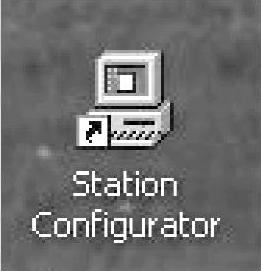
图3-63 打开“Station Configurator”
第2步,弹出如下对话框,如图3-64所示。
第3步,选择第一行,添加“OPC Server”,如图3-65所示。
第4步,添加“OPC Server”后,能看到其运行状态正常,如图3-66所示。
第5步,选择第二行,添加“IE General”,如图3-67所示。
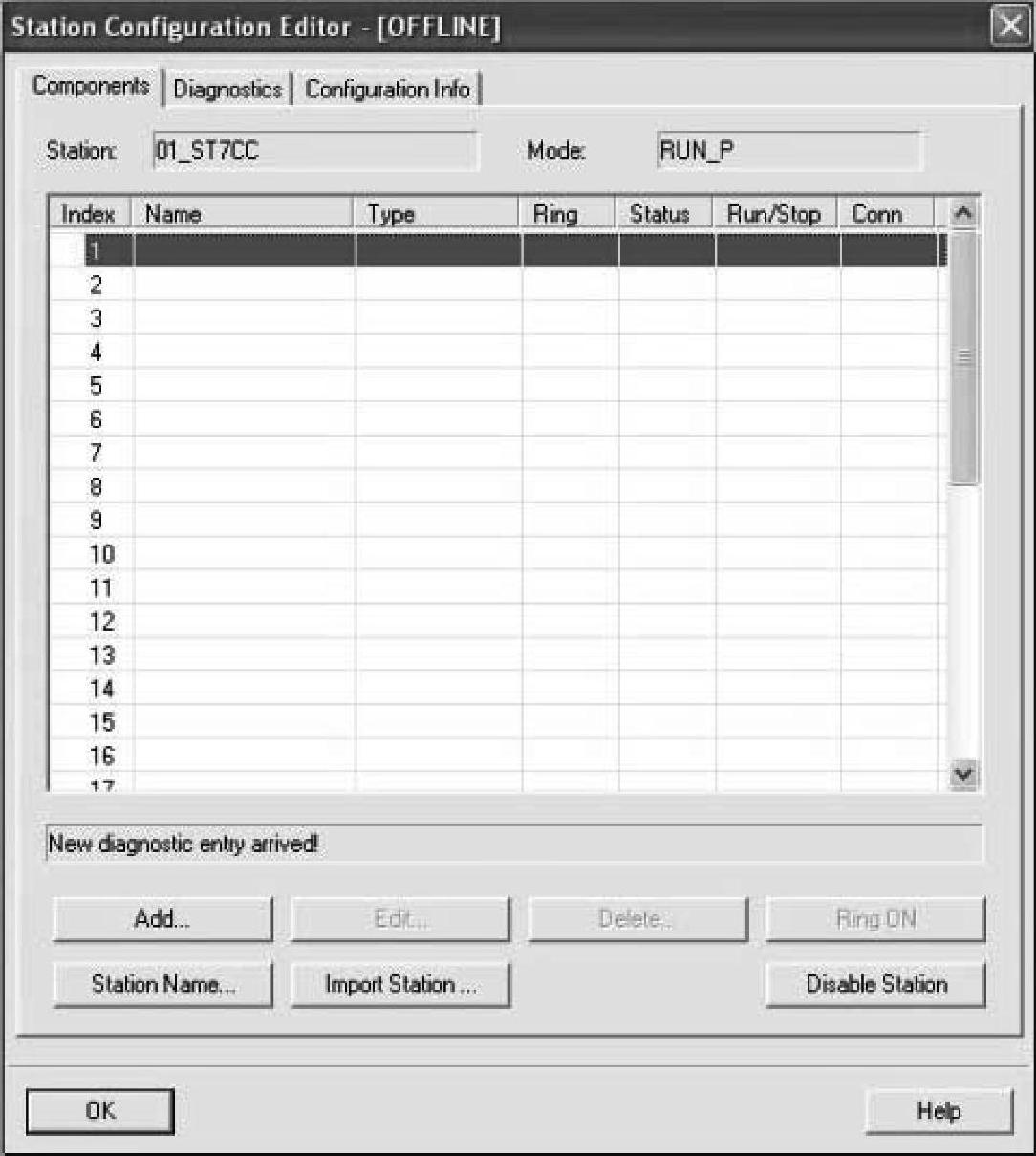
图3-64 弹出如下对话框
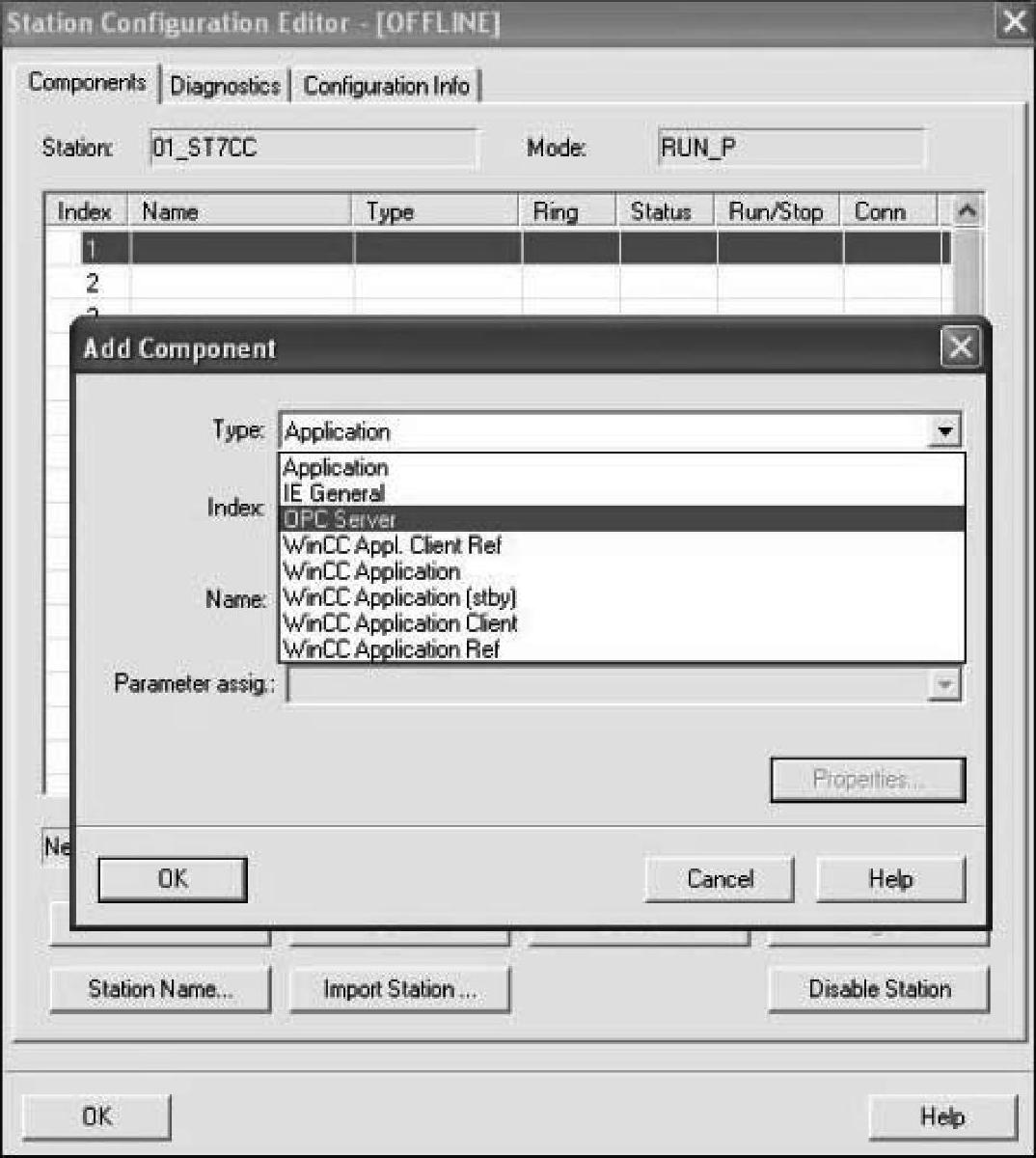
图3-65 添加“OPC Server”
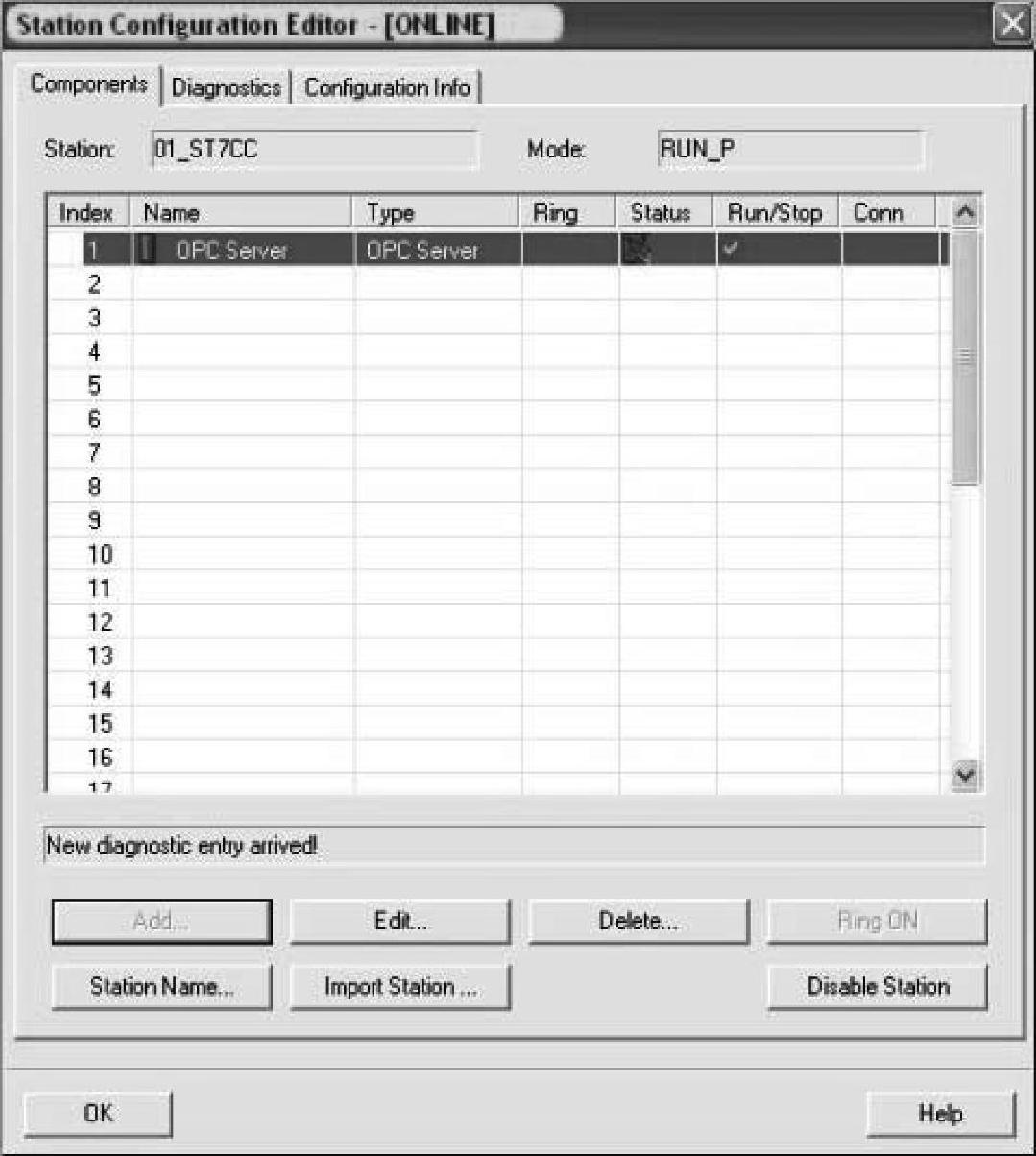
图3-66 “OPC Server”添加状态正常
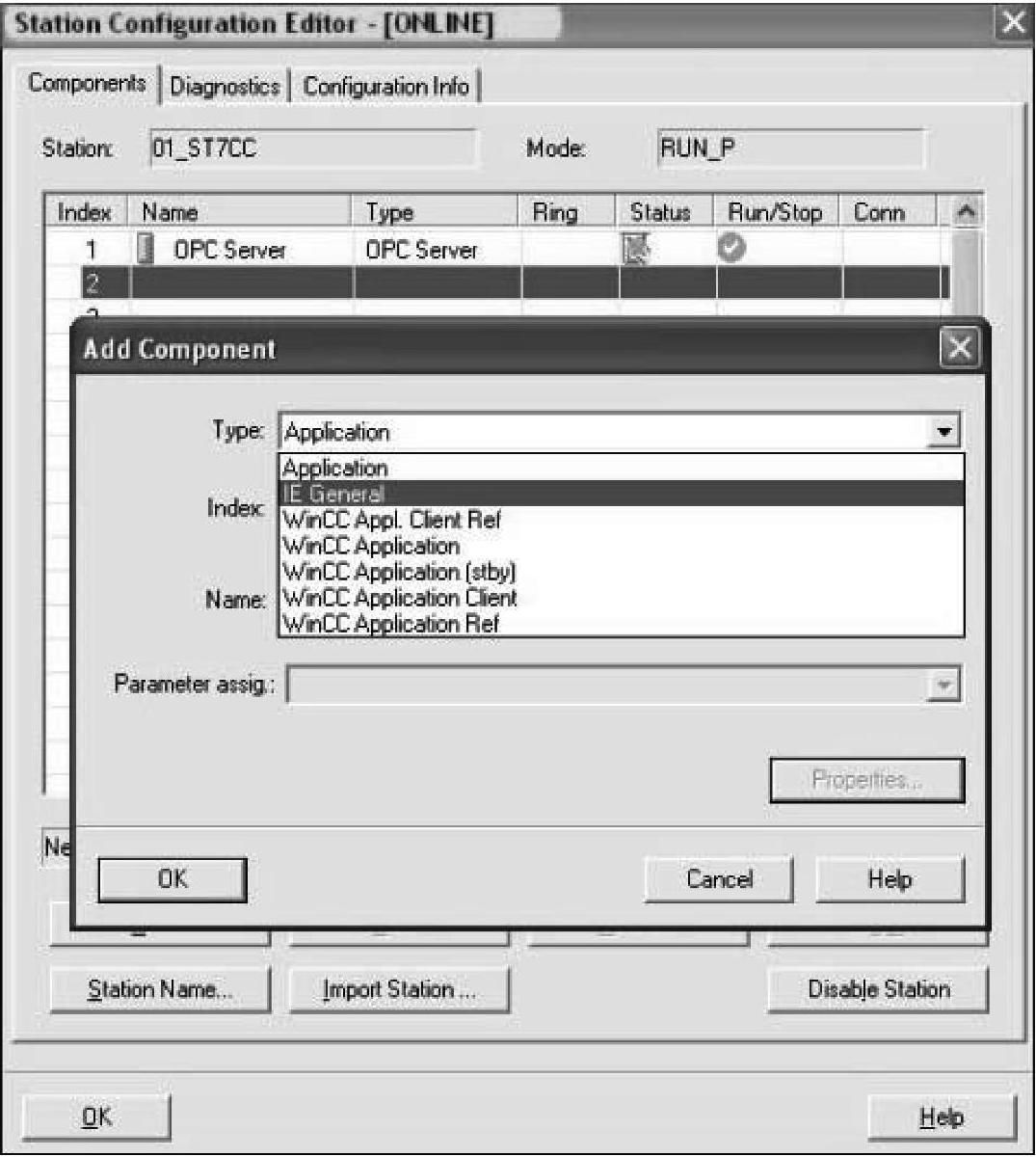
图3-67 添加“IE General”
第6步,选择本台PC实际使用的物理网卡,如图3-68所示。
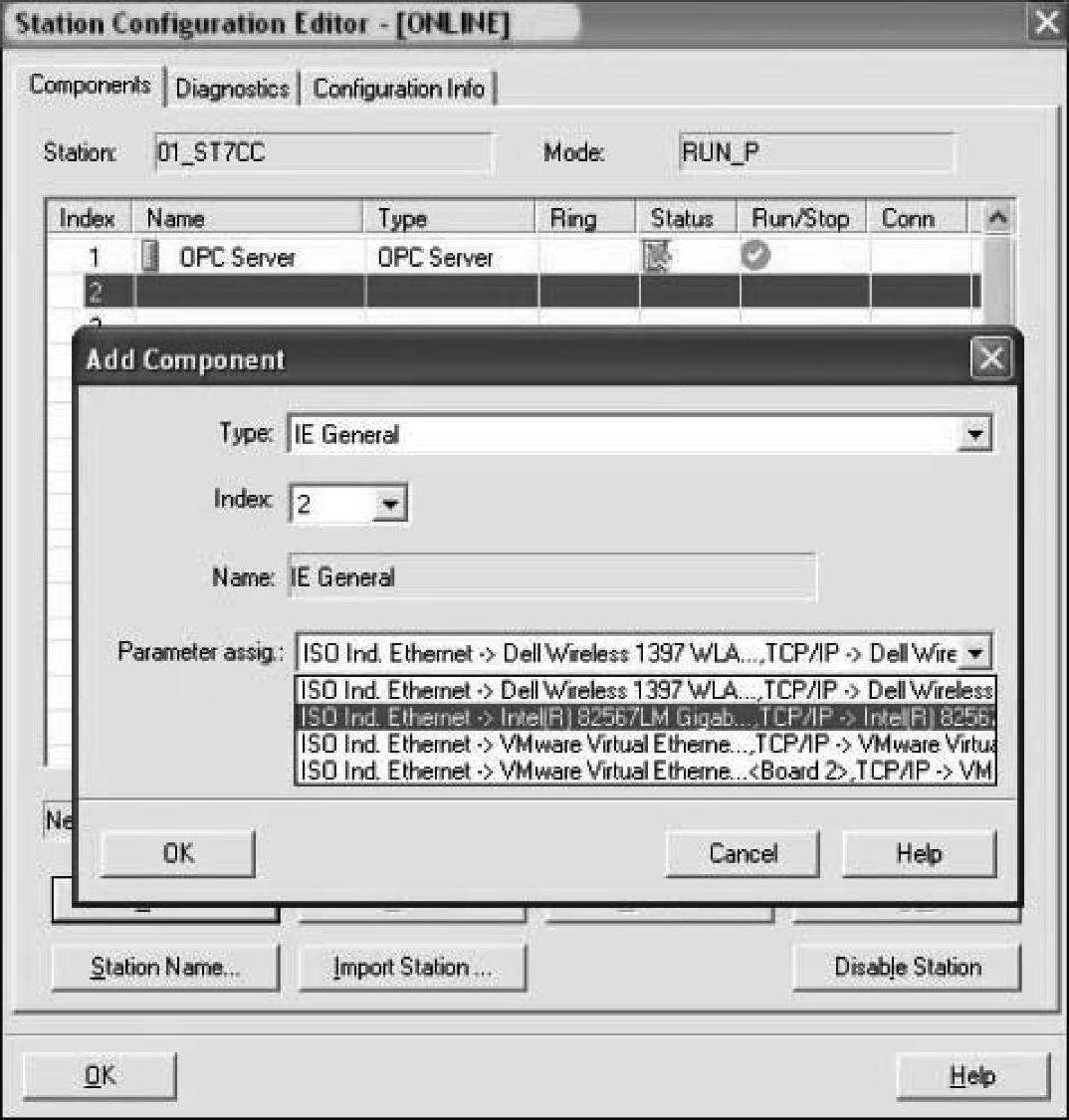
图3-68 选择本台PC实际使用的物理网卡
第7步,确认网卡的参数,如图3-69所示。
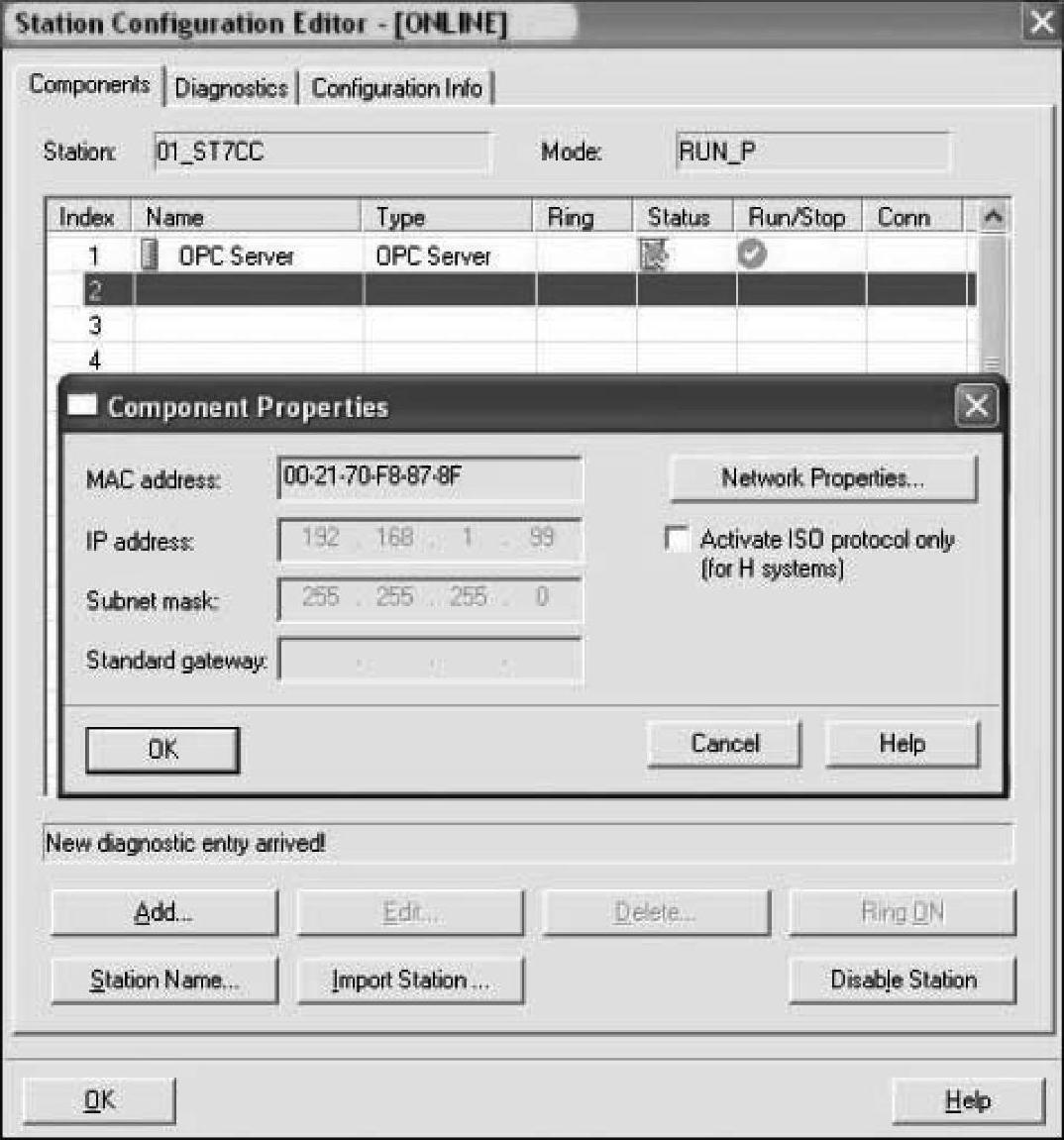
图3-69 确认网卡的参数
第8步,网卡的IP地址应该和PC的IP地址一致,如图3-70所示。
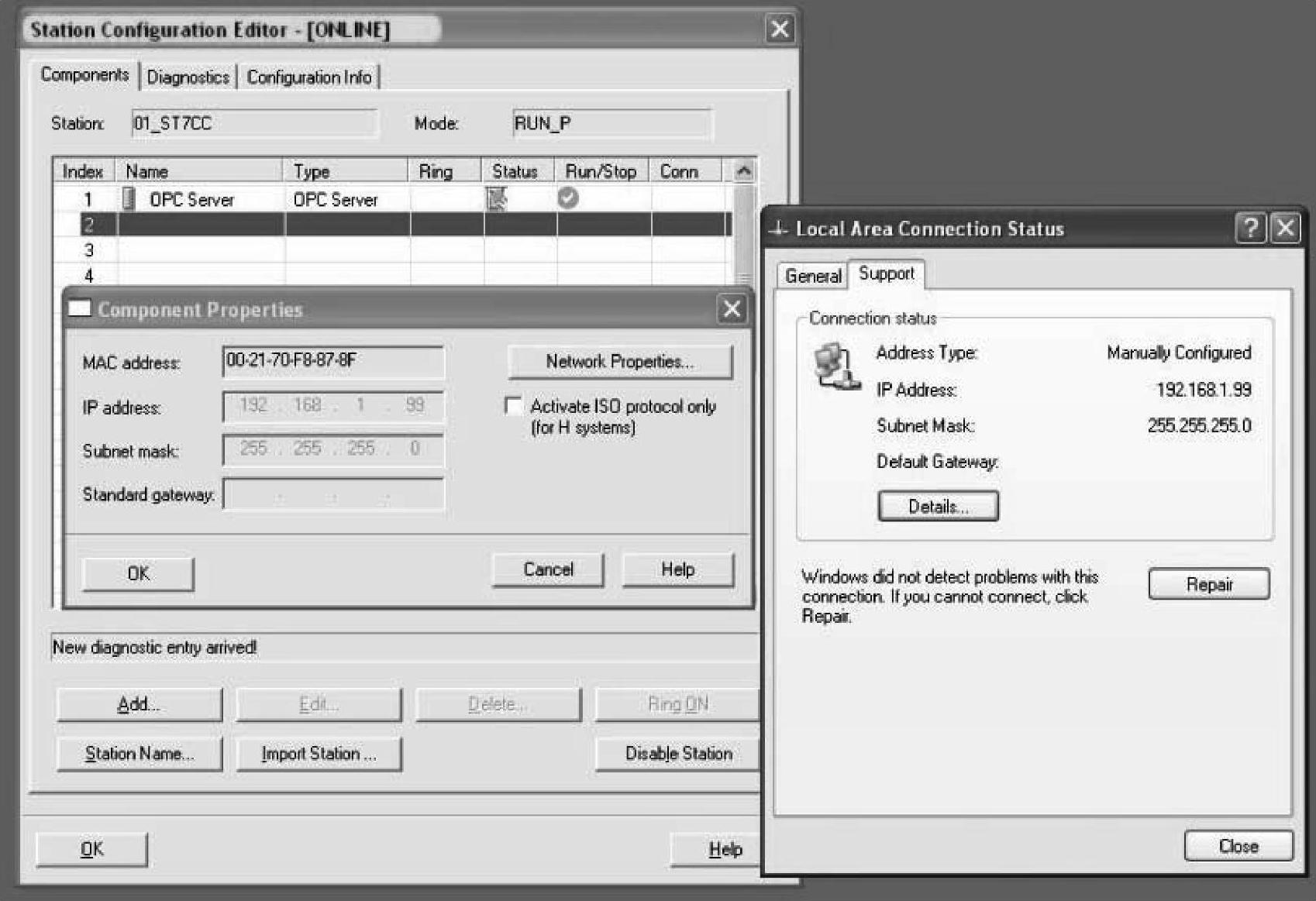
图3-70 网卡的IP地址应该和PC的IP地址一致
第9步,添加好“IE General”后,应该看到其状态正常,如图3-71所示。
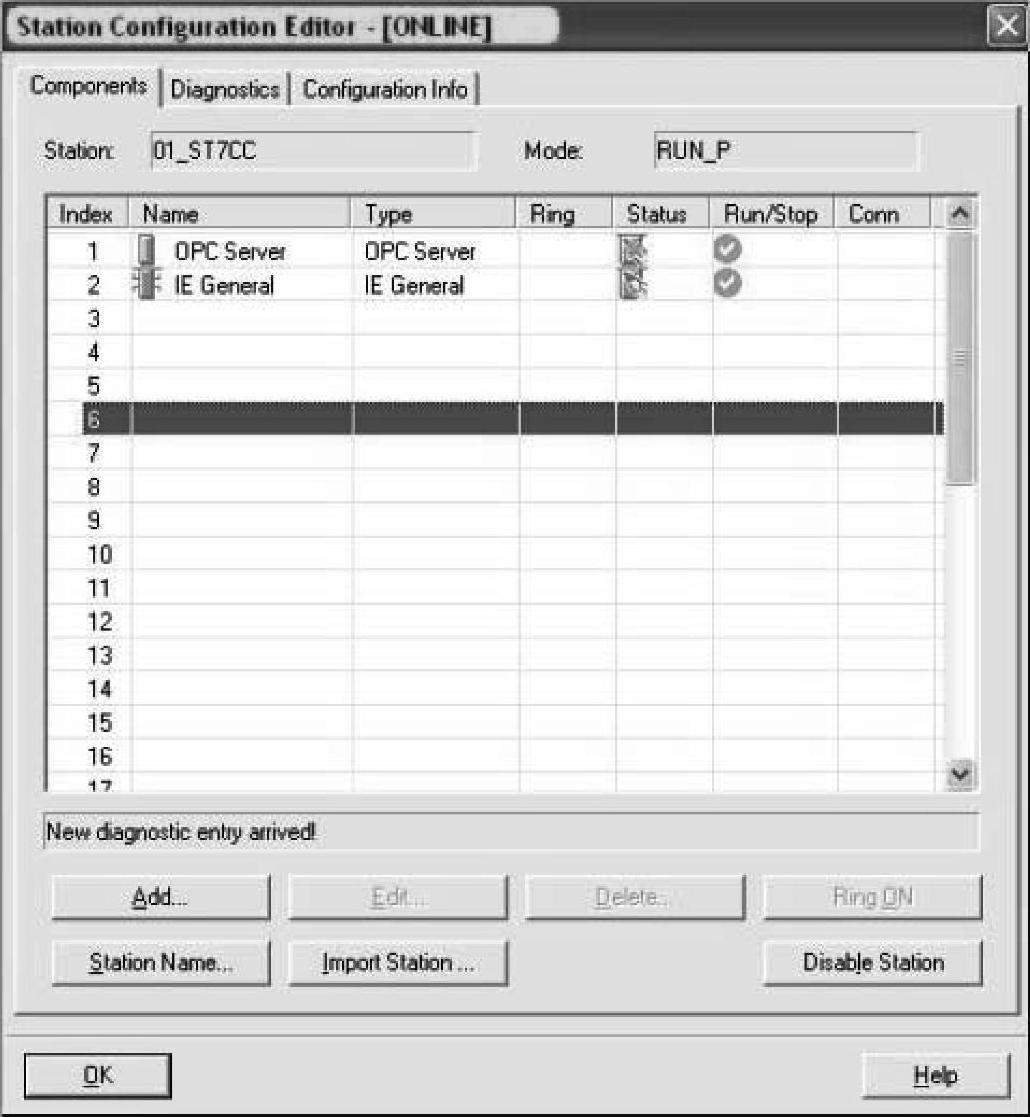
图3-71 添加“IE General”状态正常
第10步,更改“Station name”,如图3-72所示。
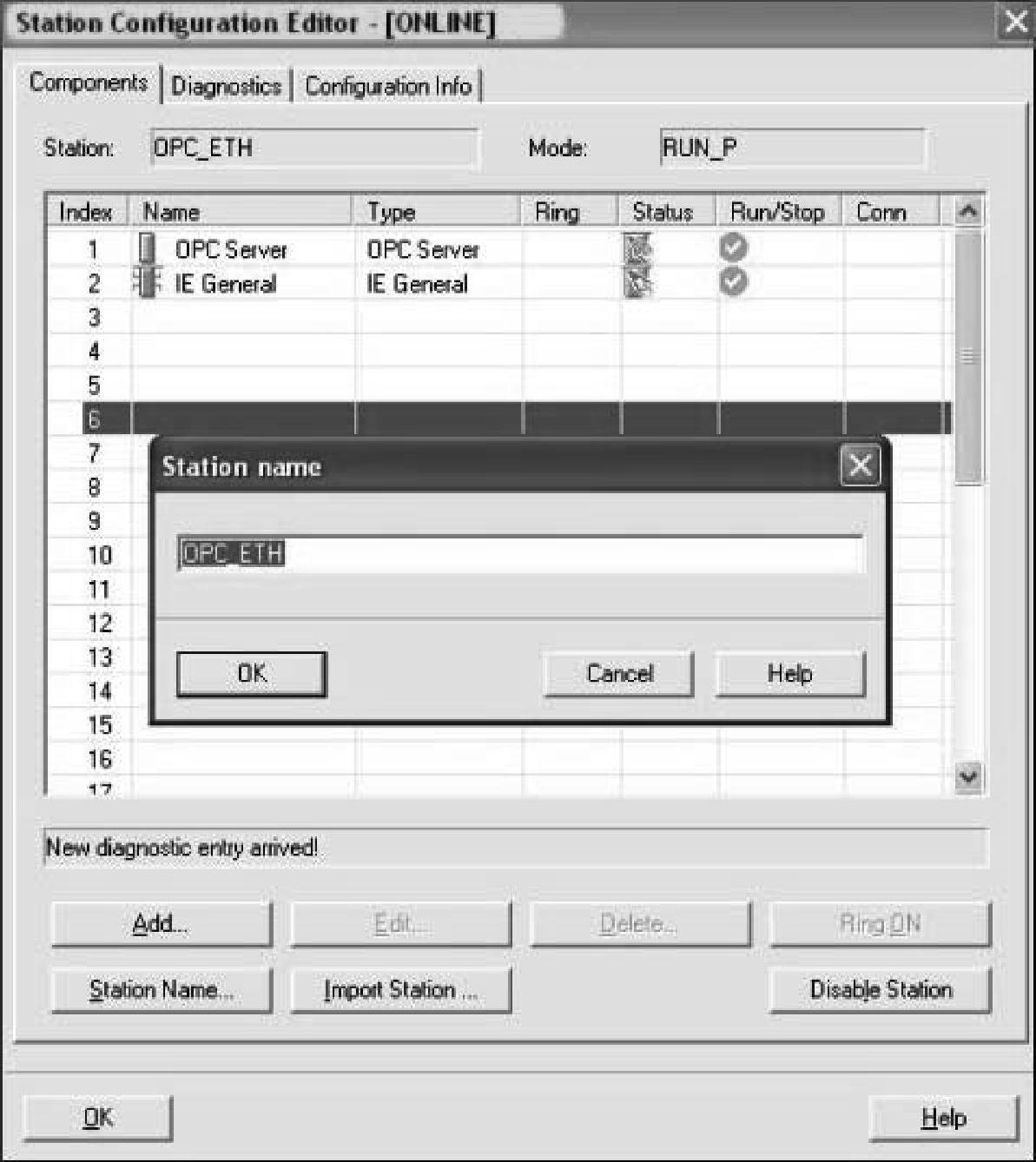
图3-72 更改“Station name”
第11步,打开“Configuration Console”,然后配置本台PC网卡的属性,如图3-73所示。
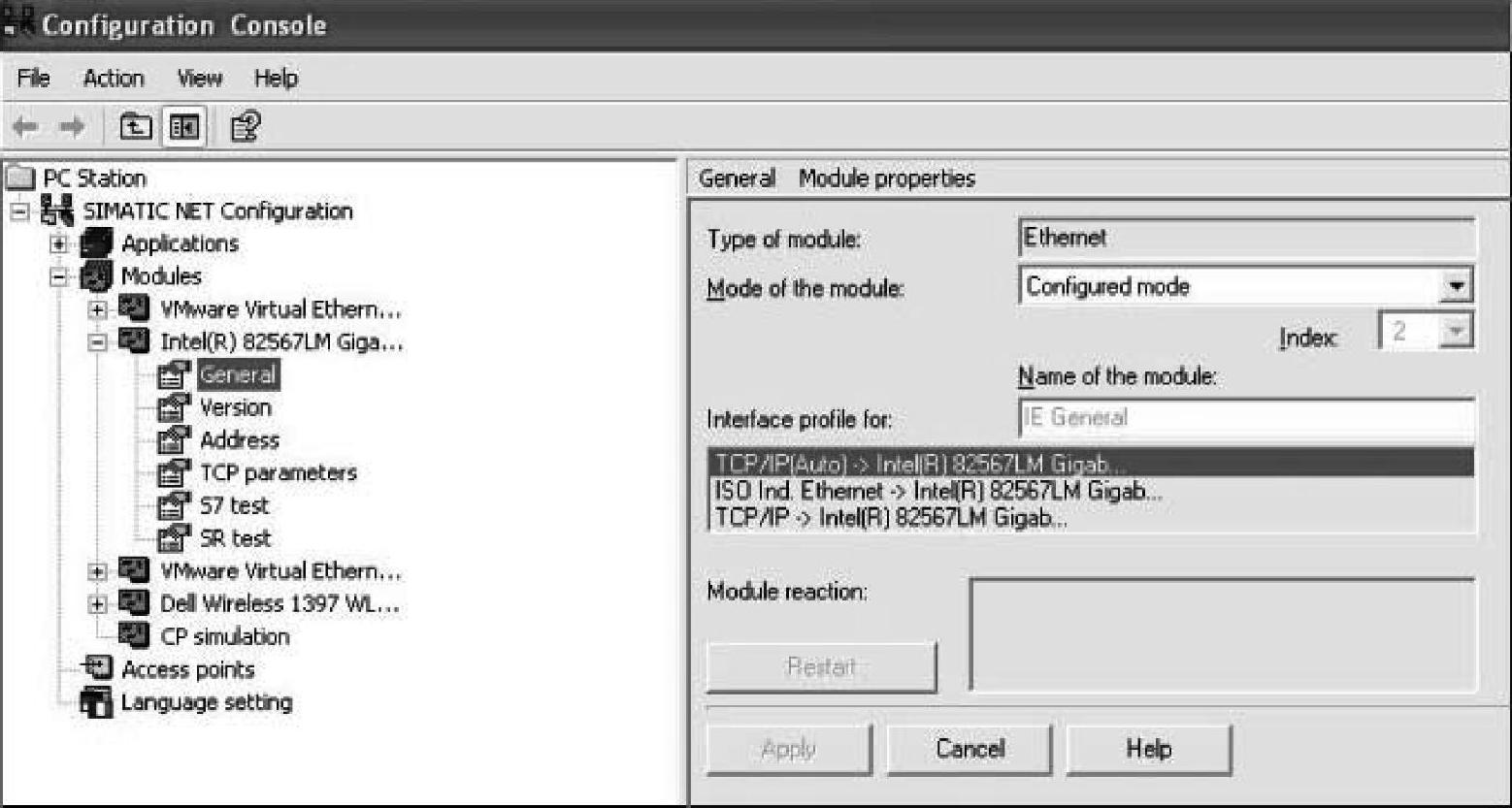
图3-73 配置本台PC网卡的属性
第12步,配置“Access Points”中的“S7ONLINE”为本机网卡,如图3-74所示。
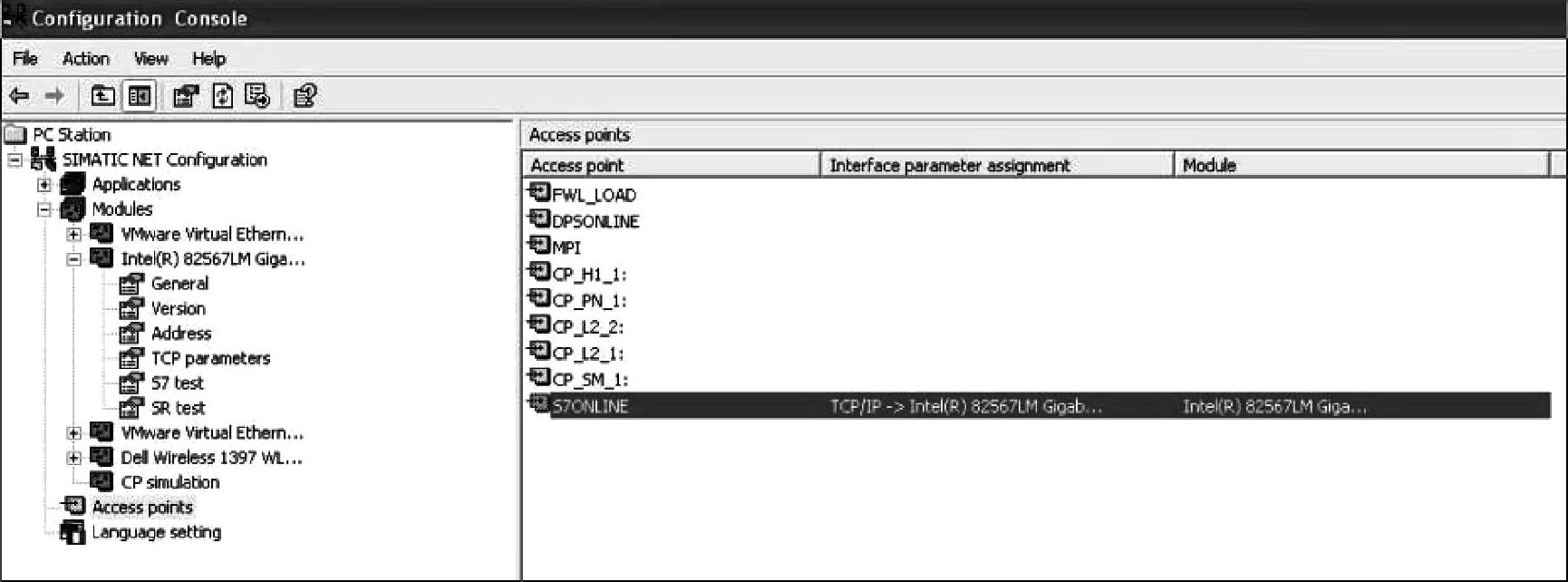
图3-74 配置“Access Points”中的“S7ONLINE”为本机网卡
第13步,打开step7,新建一个项目,插入一个PC站,如图3-75所示。
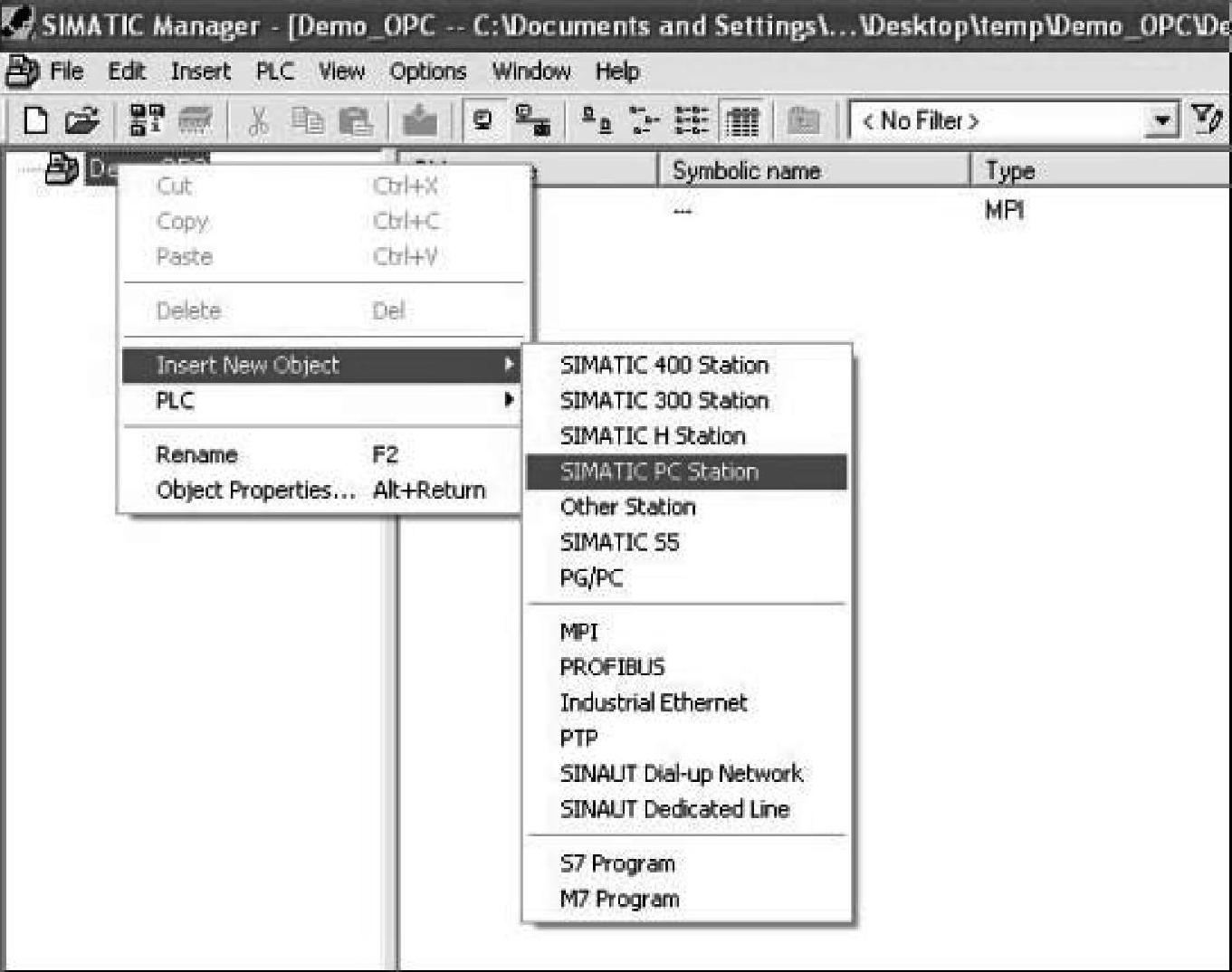
图3-75 插入一个PC站
第14步,更改此站的名字,要和“Station Configuration”里配置的站名一致,如图3-76所示。
第15步,打开此站的硬件组态,在第一槽添加一个“OPC Server”,在第二槽添加一个“IE General”,地址设置为本机PC的IP地址,如图3-77所示。
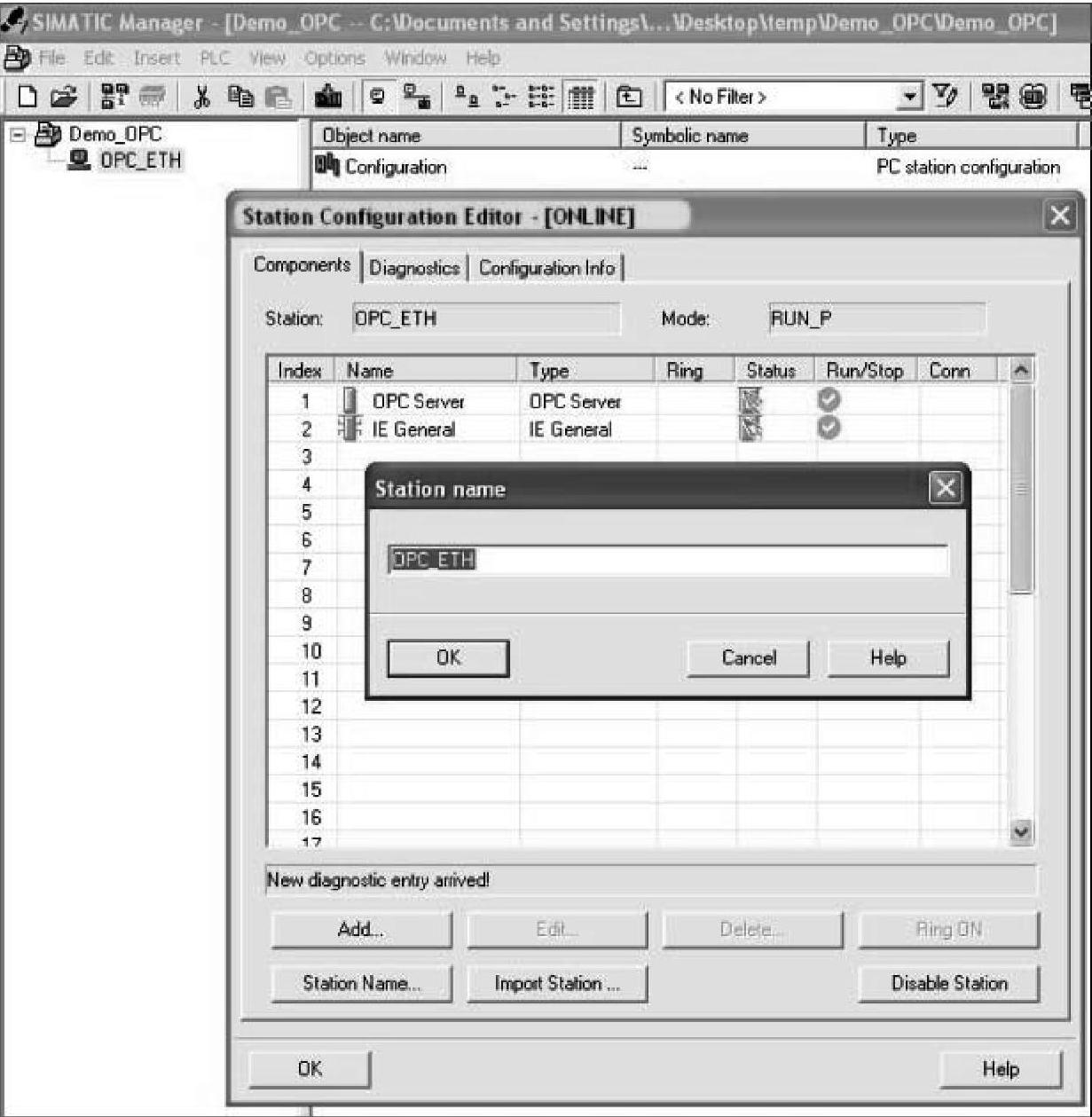
图3-76 更改此站的名字
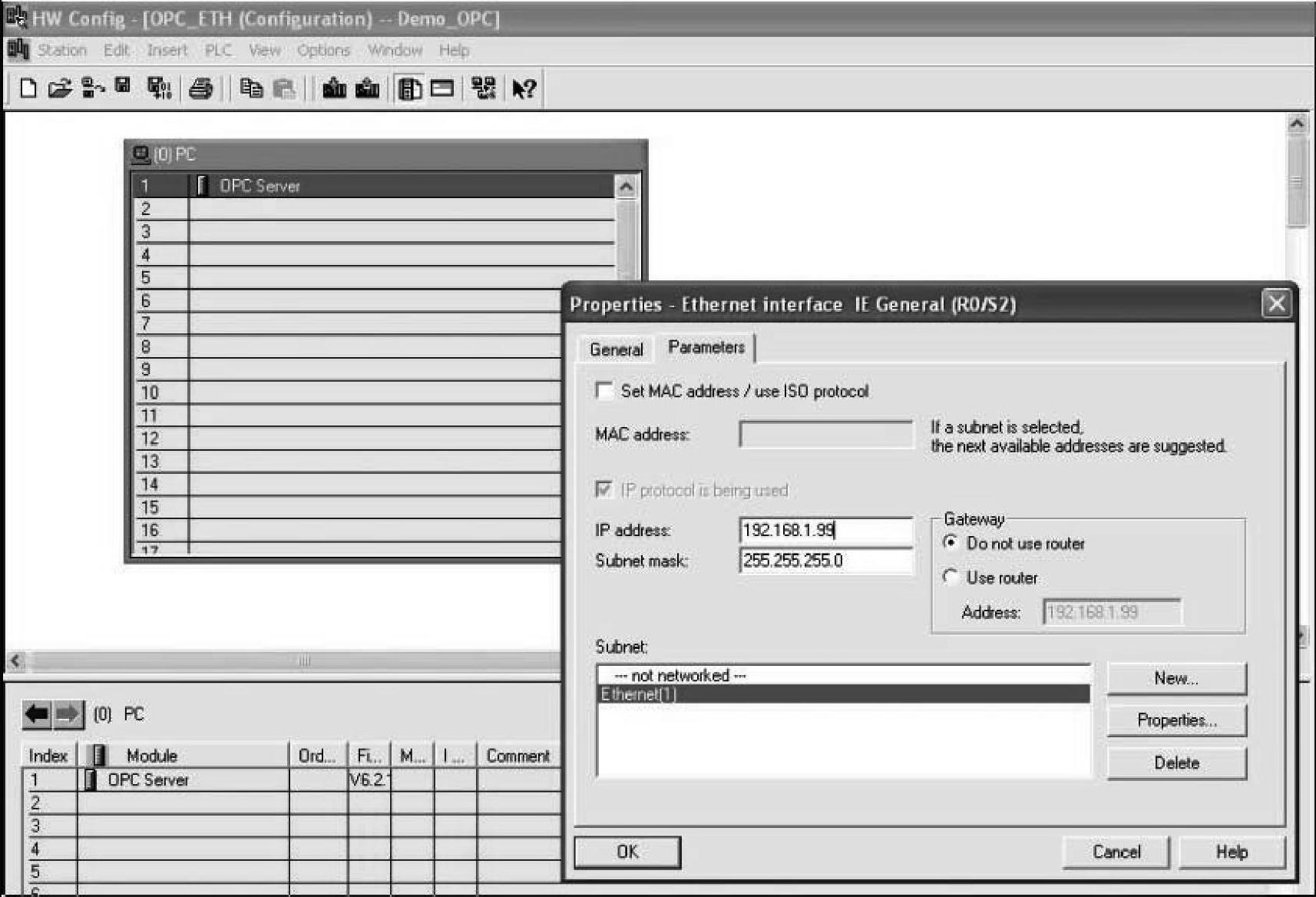
图3-77 硬件组态
第16步,添加“IE General”完成,如图3-78所示。
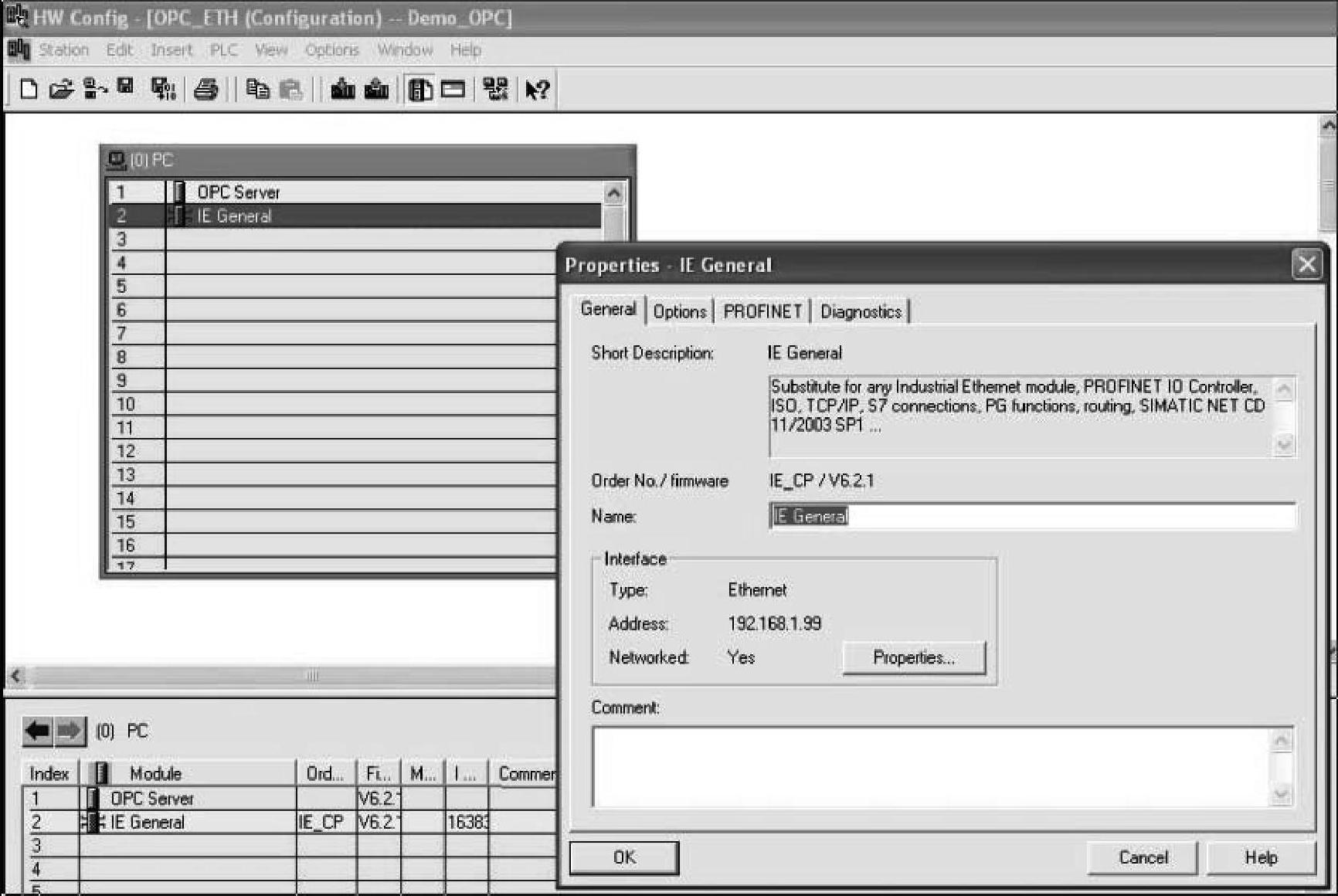
图3-78 添加“IE General”完成
第17步,编译硬件组态,如图3-79所示。
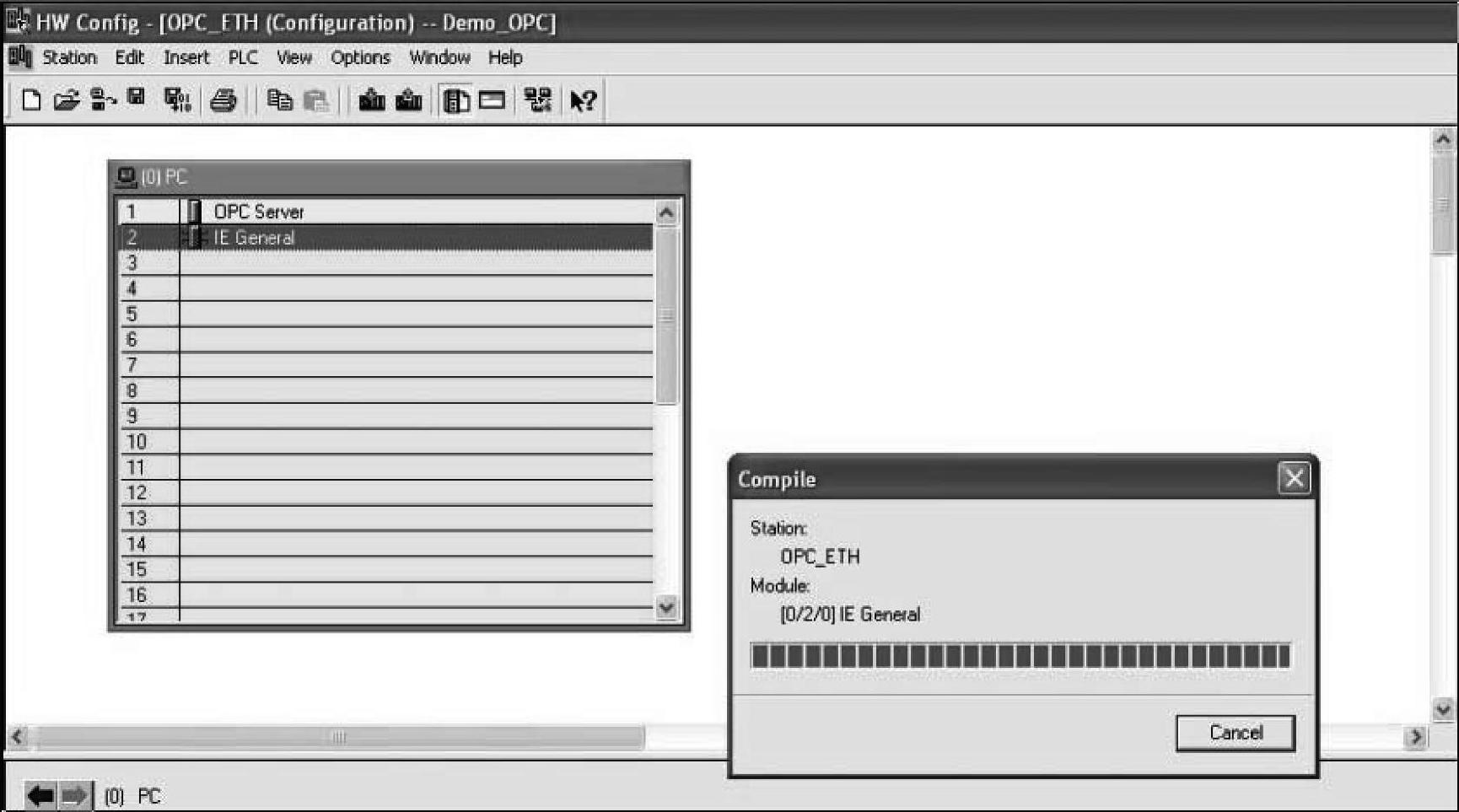
图3-79 编译硬件组态
第18步,下载硬件组态,如图3-80所示。
第19步,下载硬件组态,如图3-81所示。
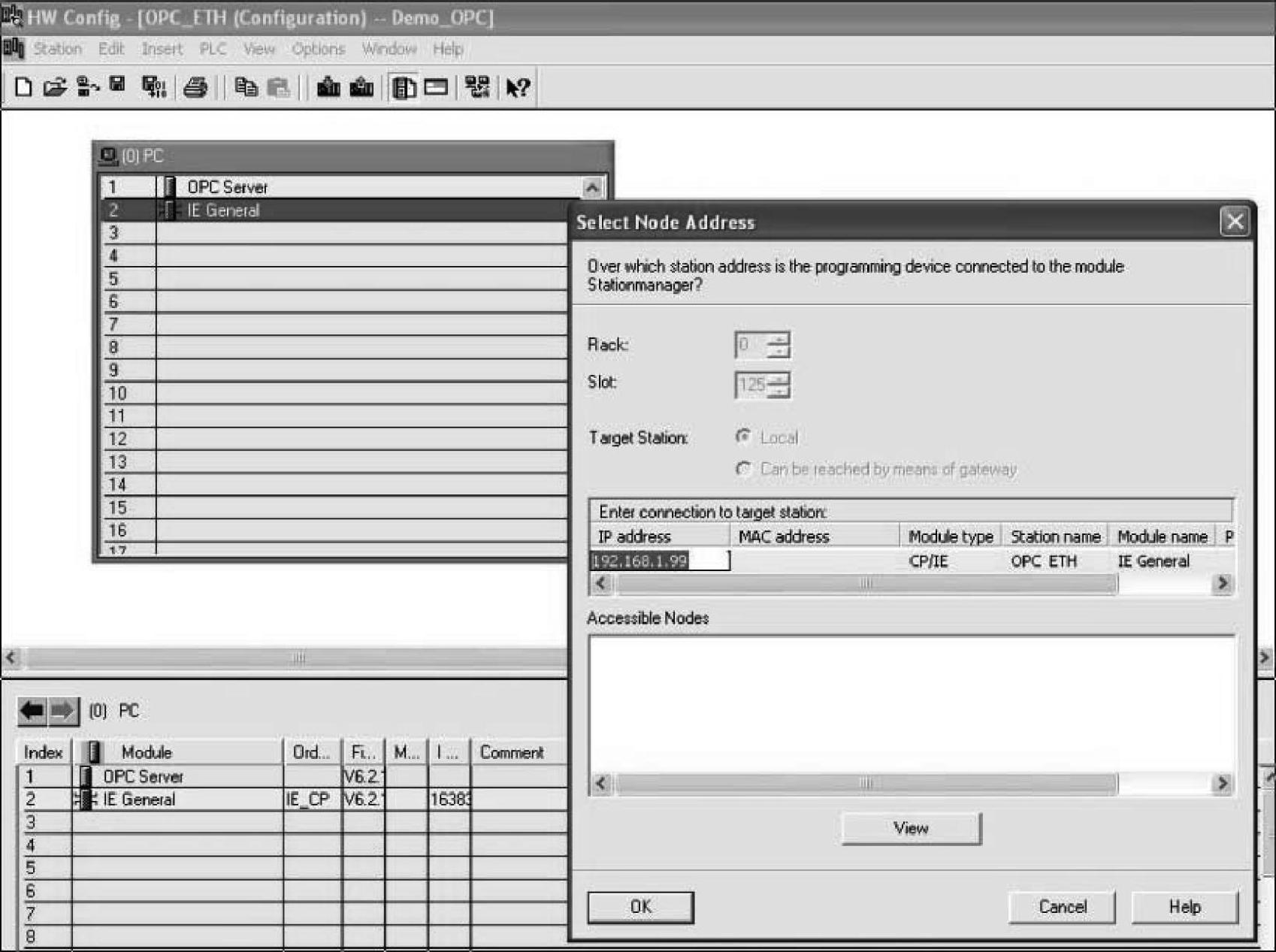
图3-80 下载硬件组态
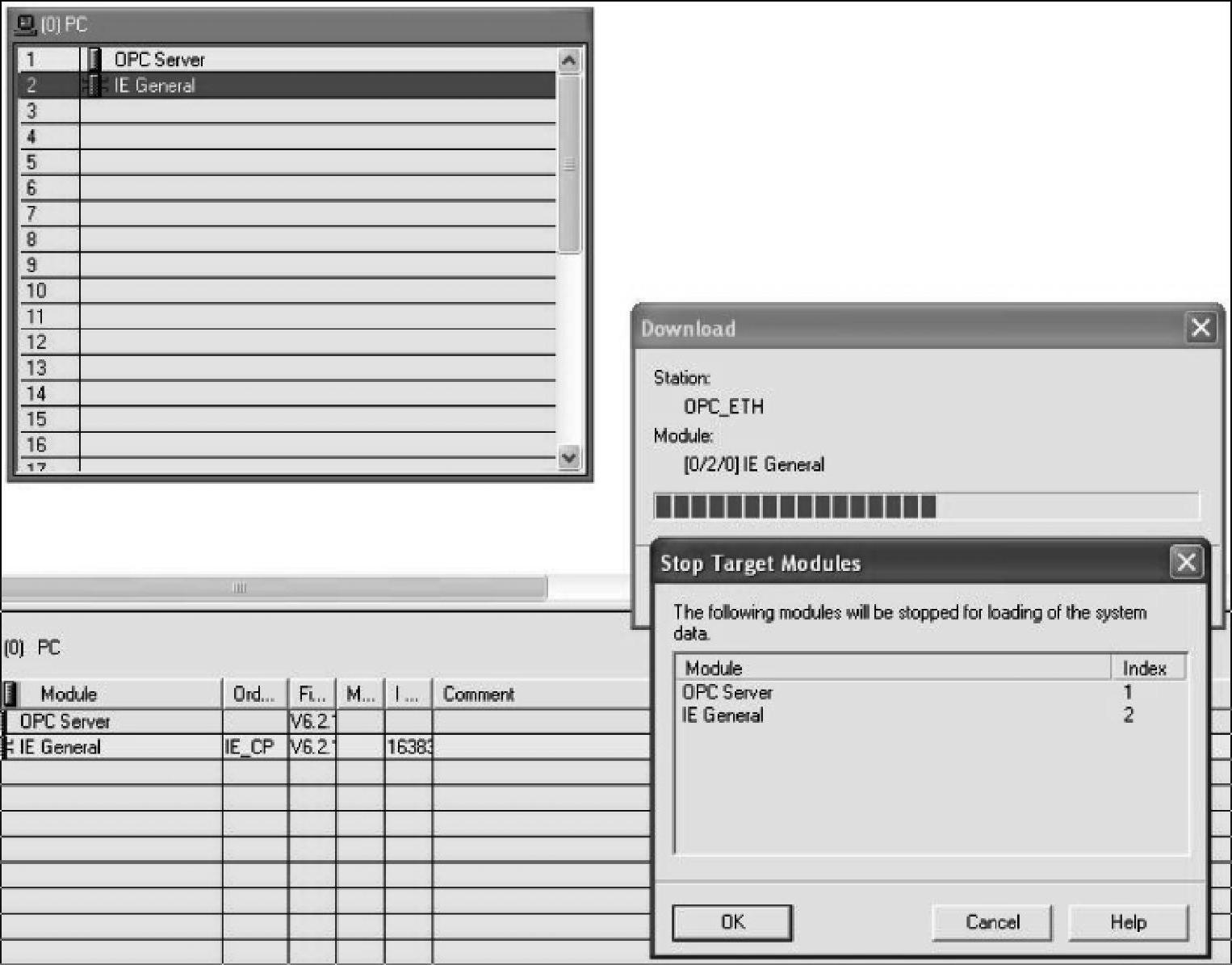
图3-81 下载硬件组态
第20步,打开“NetPro”,如图3-82所示。
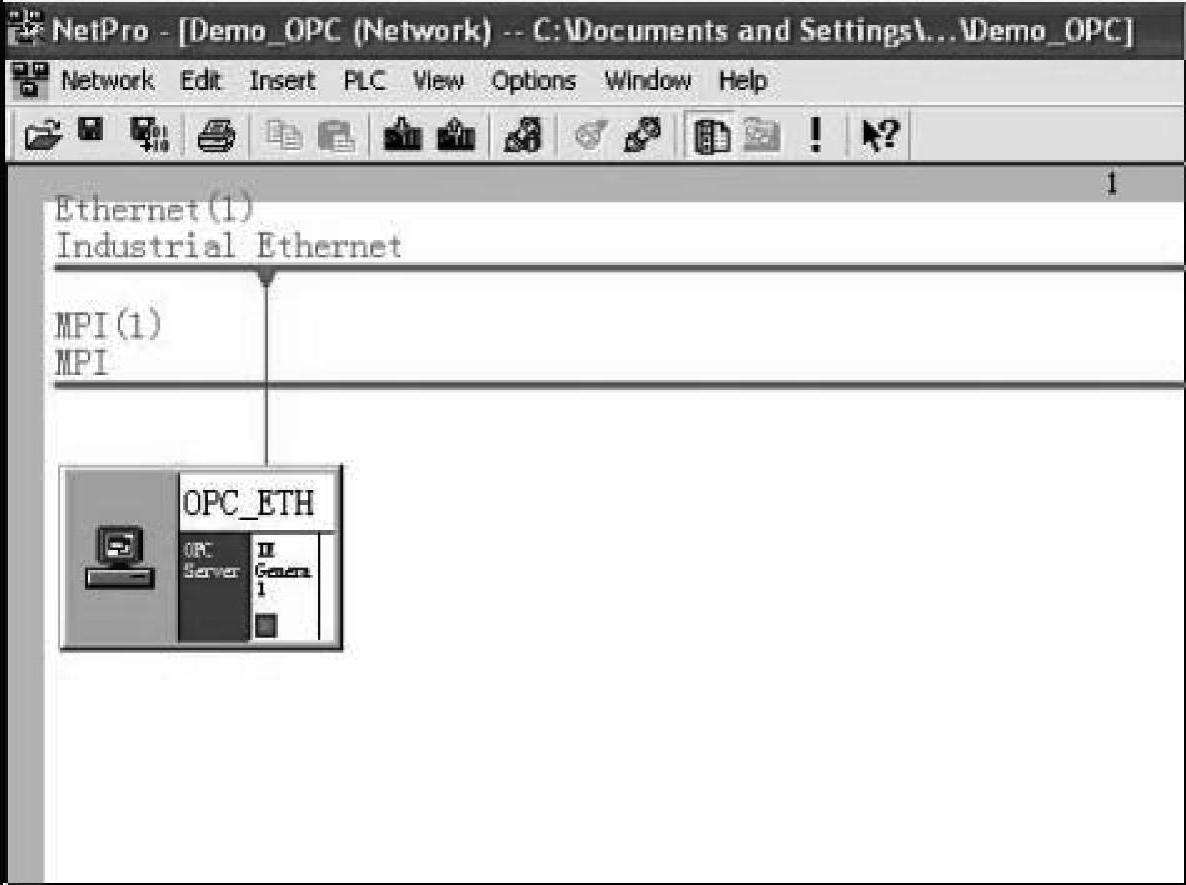
图3-82 打开“NetPro”
第21步,添加一个连接,如图3-83所示。

图3-83 添加一个连接
第22步,选择“Unspecified”,如图3-84所示。
第23步,配置一下“Partner”的属性,比如IP地址,如图3-85所示。
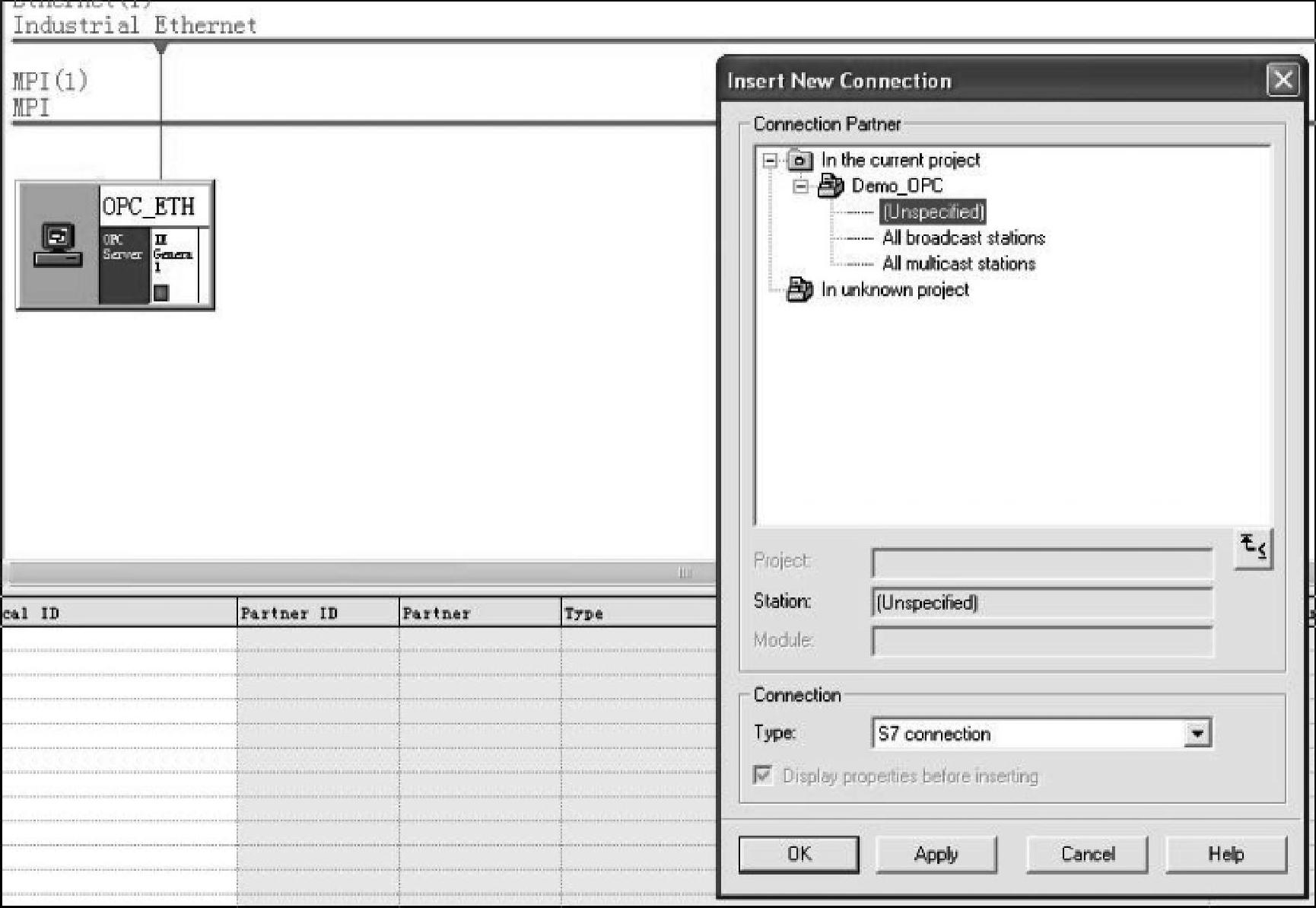
图3-84 选择“Unspecified”
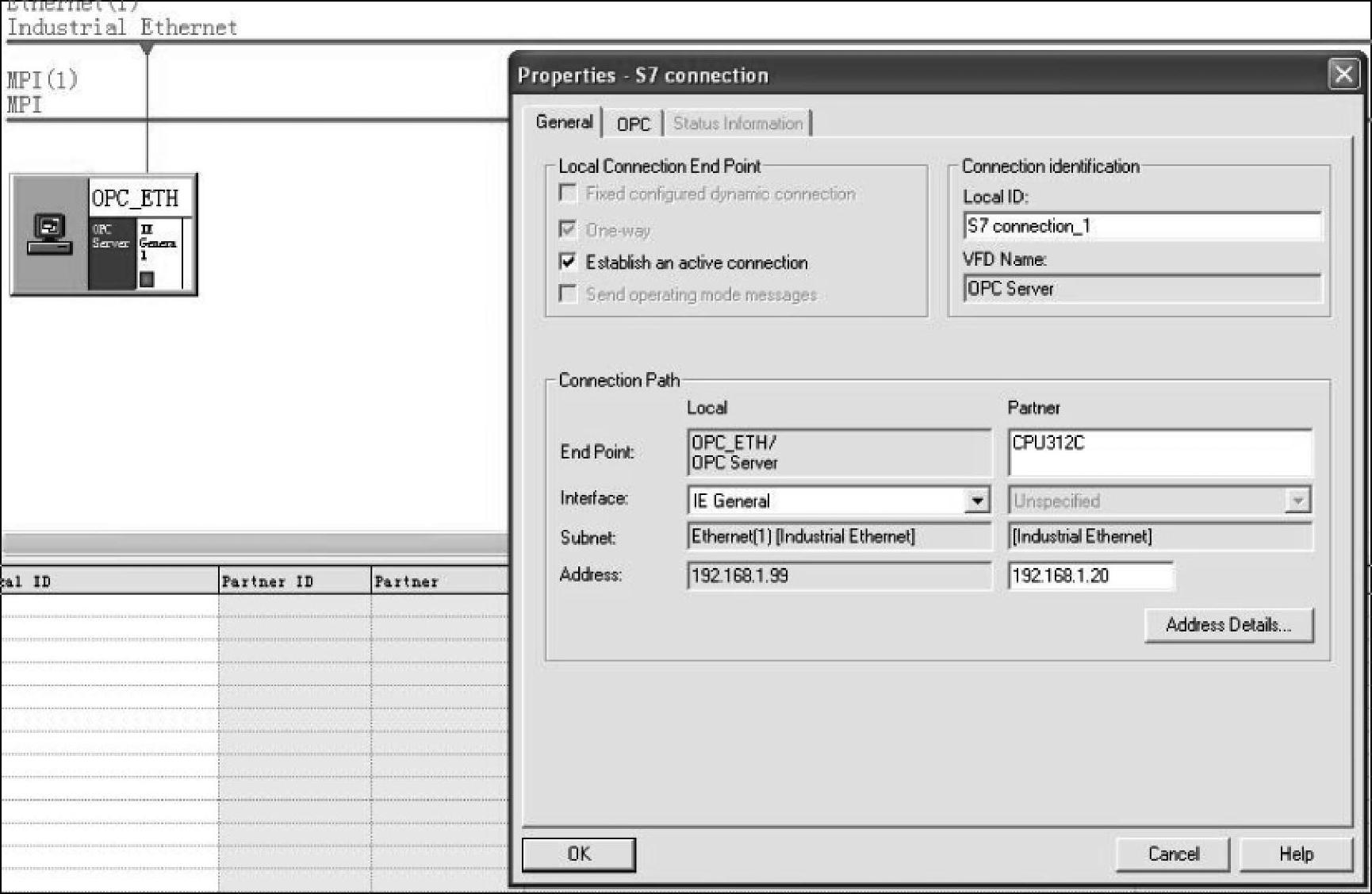
图3-85 配置一下“Partner”的属性
第24步,配置一下“Partner”的属性,如图3-86所示。
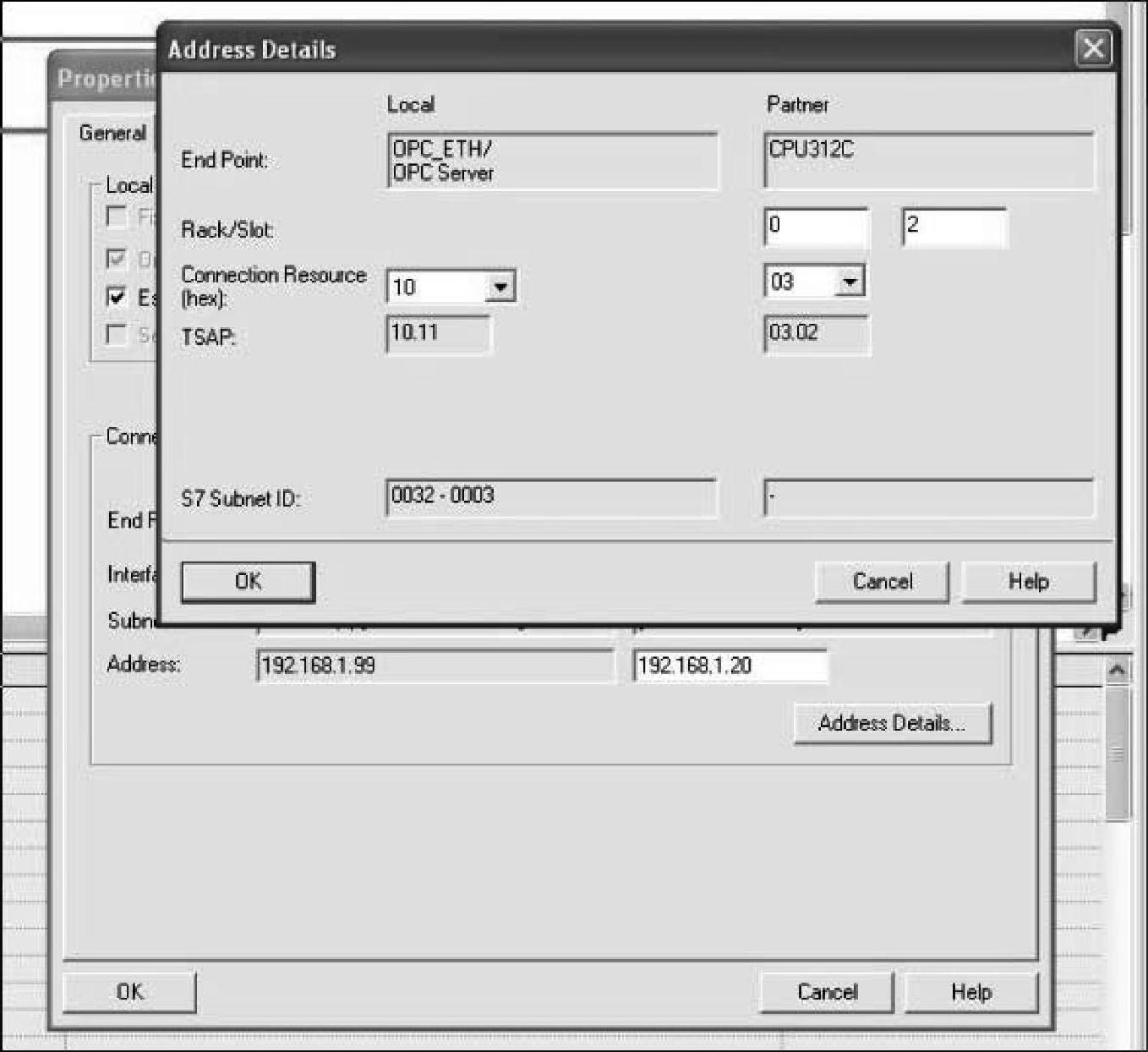
图3-86 配置一下“Partner”的属性
第25步,编译网络组态,如图3-87所示。
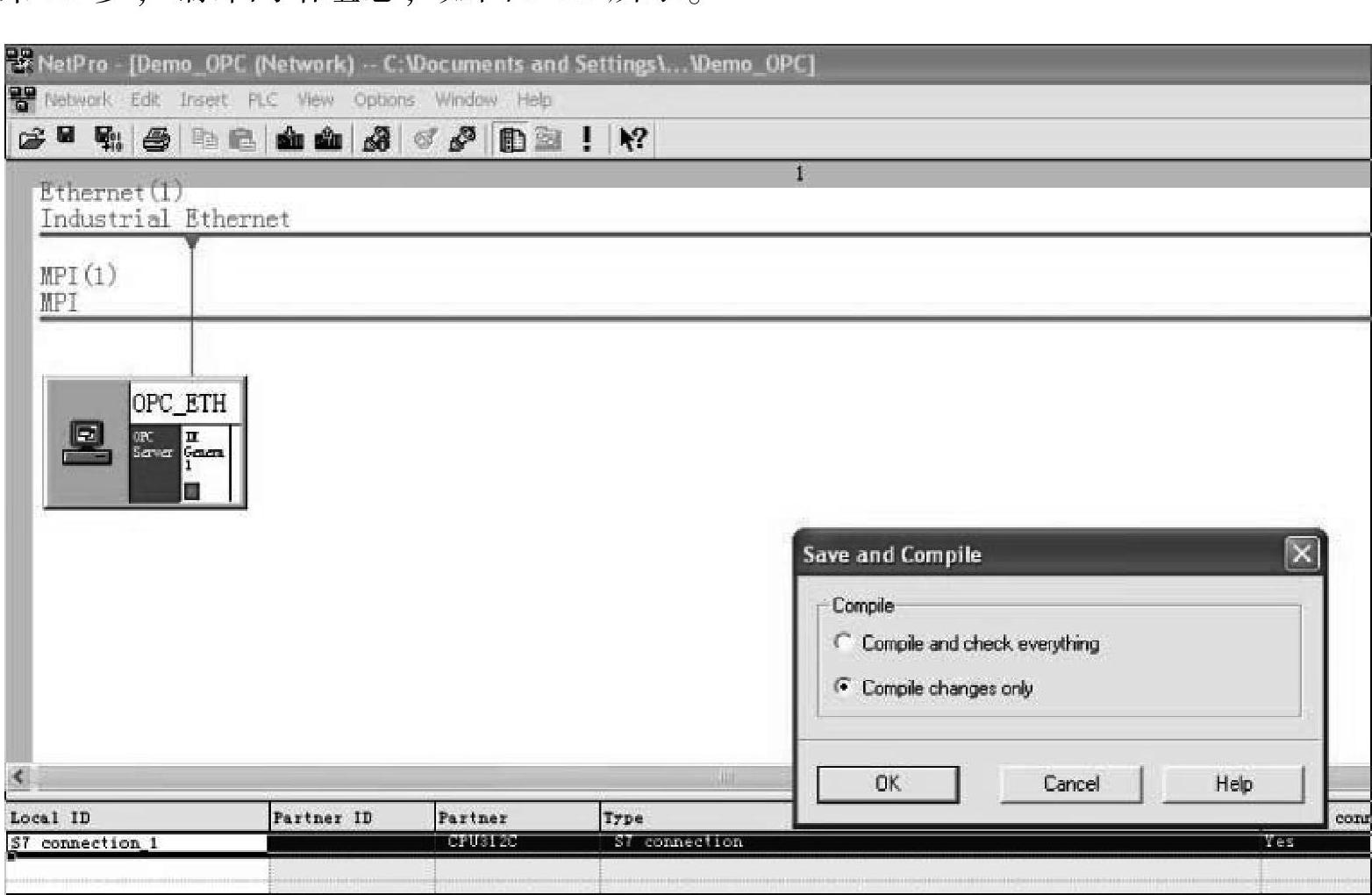
图3-87 编译网络组态
第26步,编译网络组态,如图3-88所示。
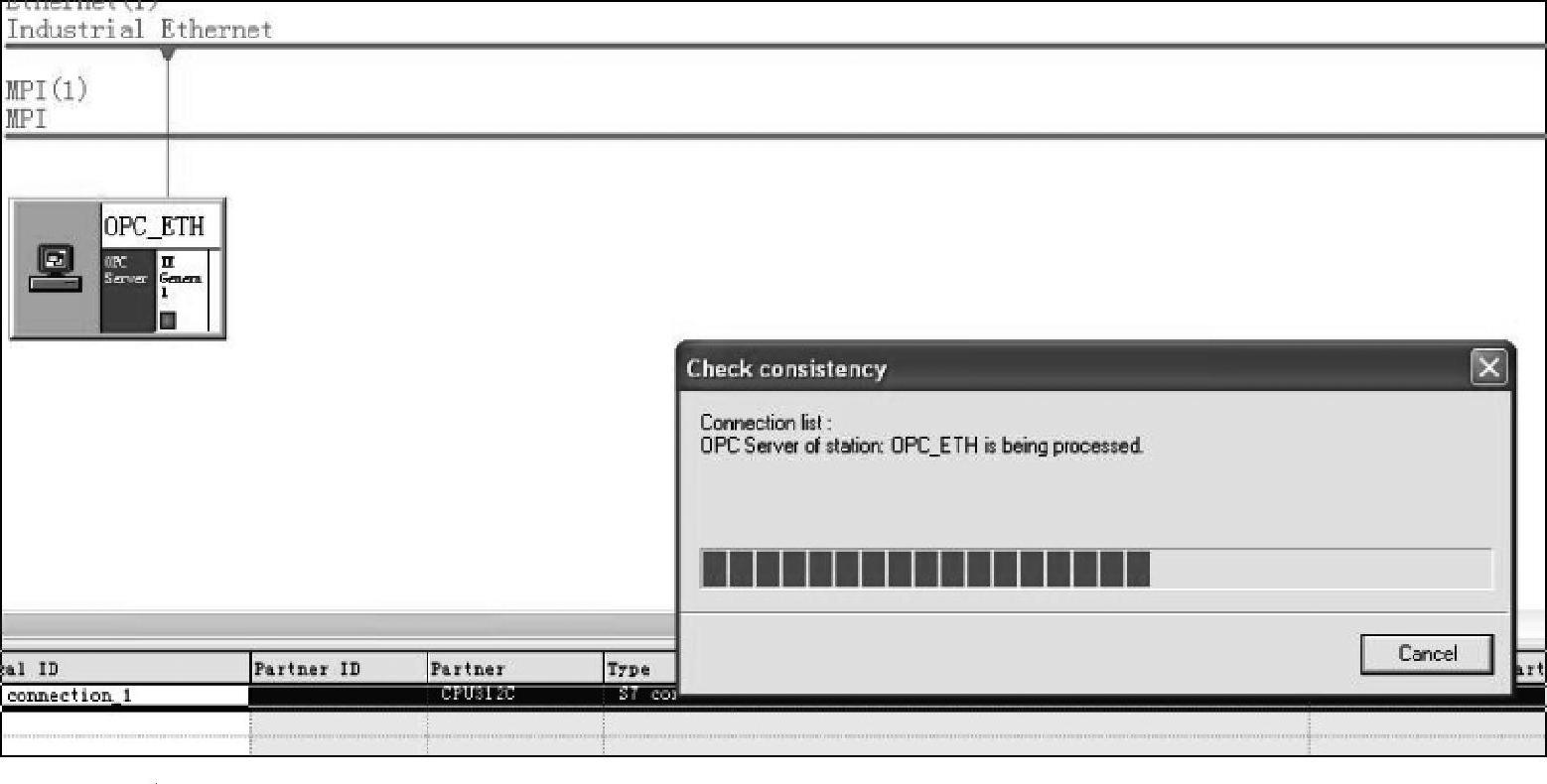
图3-88 编译网络组态
第27步,编译网络组态后,无错误,如图3-89所示。
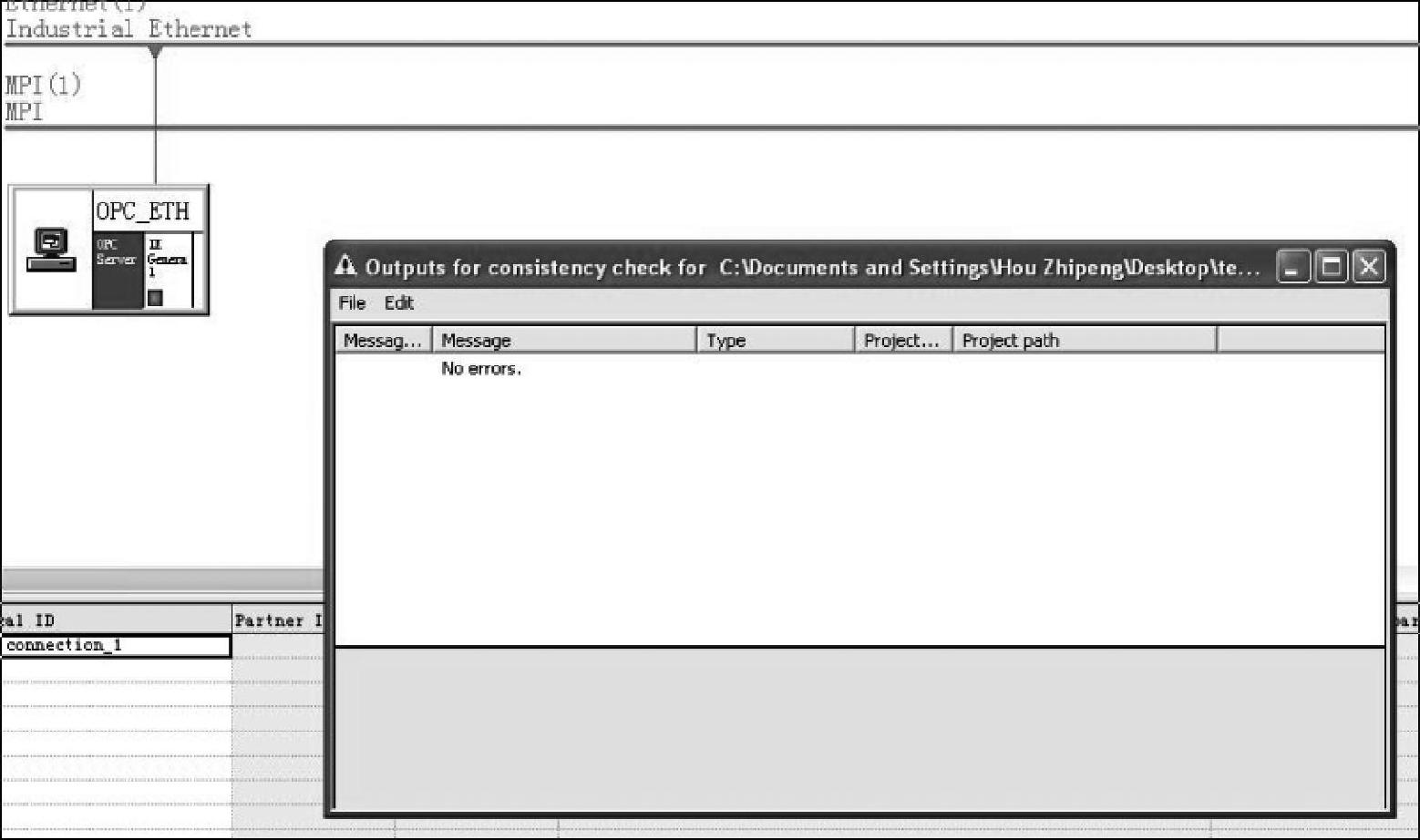
图3-89 编译网络组态后,无错误
第28步,下载网络组态,如图3-90所示。
第29步,下载网络组态,如图3-91所示。
第30步,下载网络组态,如图3-92所示。
第31步,下载完成后,查看“Station Configuration”是否正常,如图3-93所示。
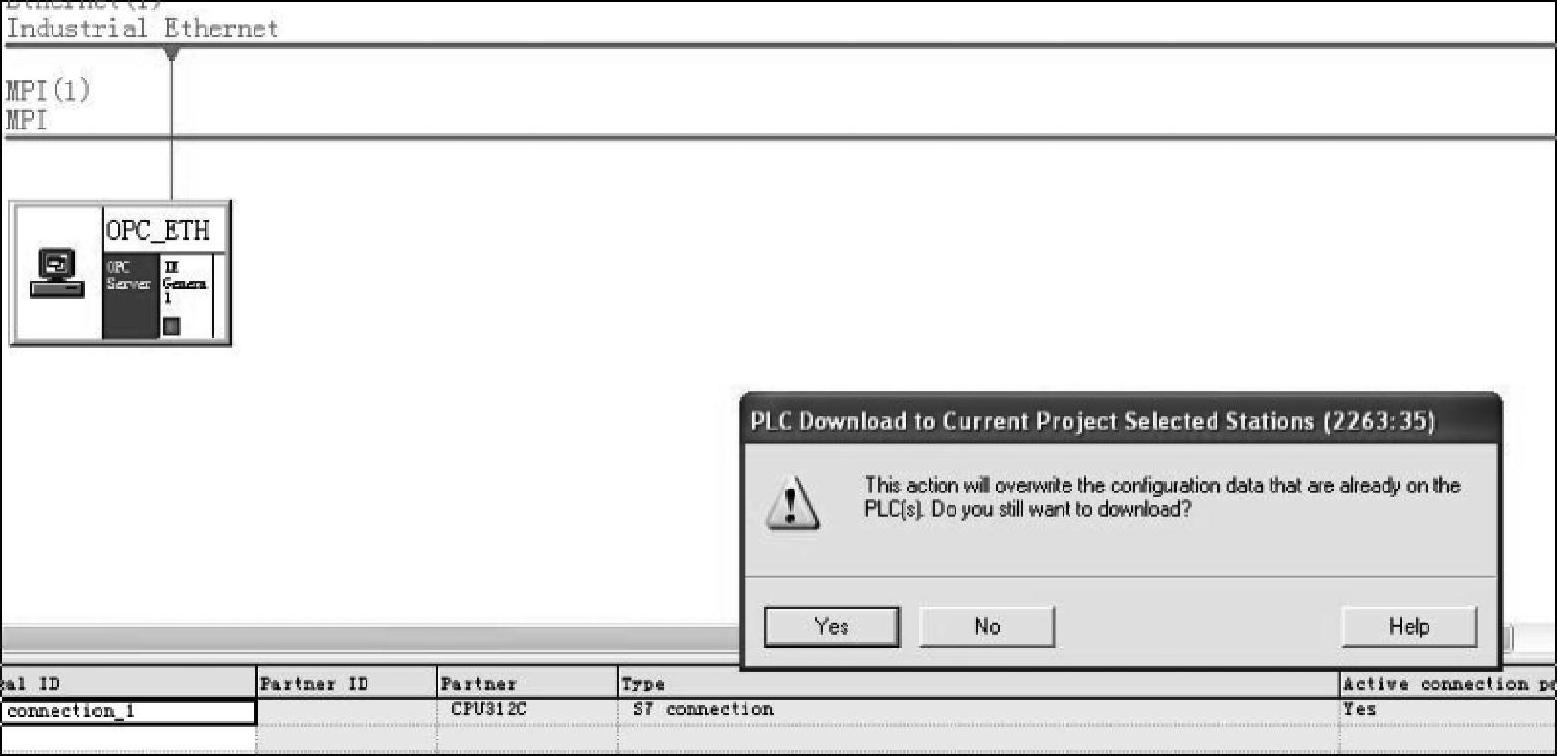
图3-90 下载网络组态
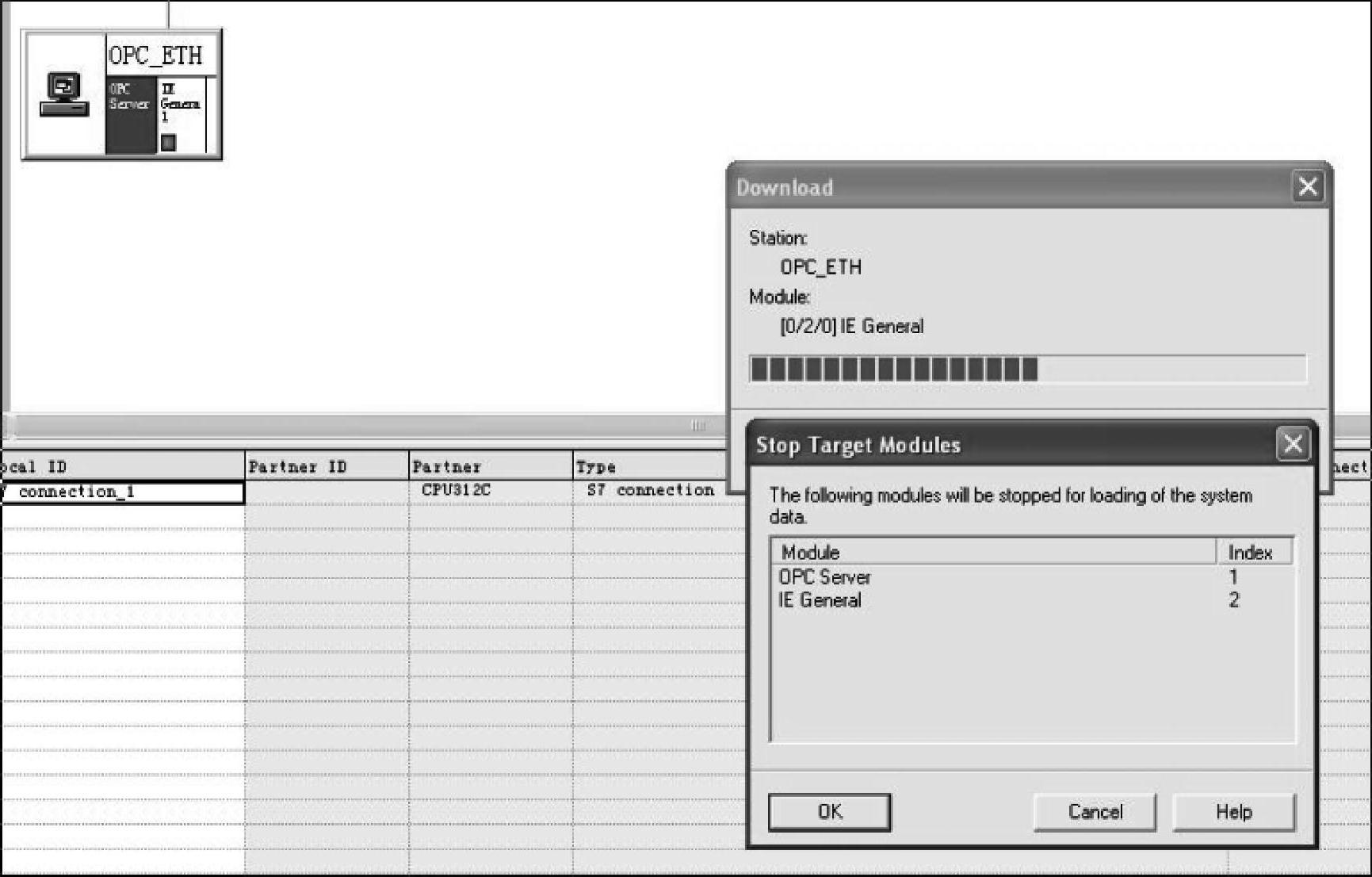
图3-91 下载网络组态
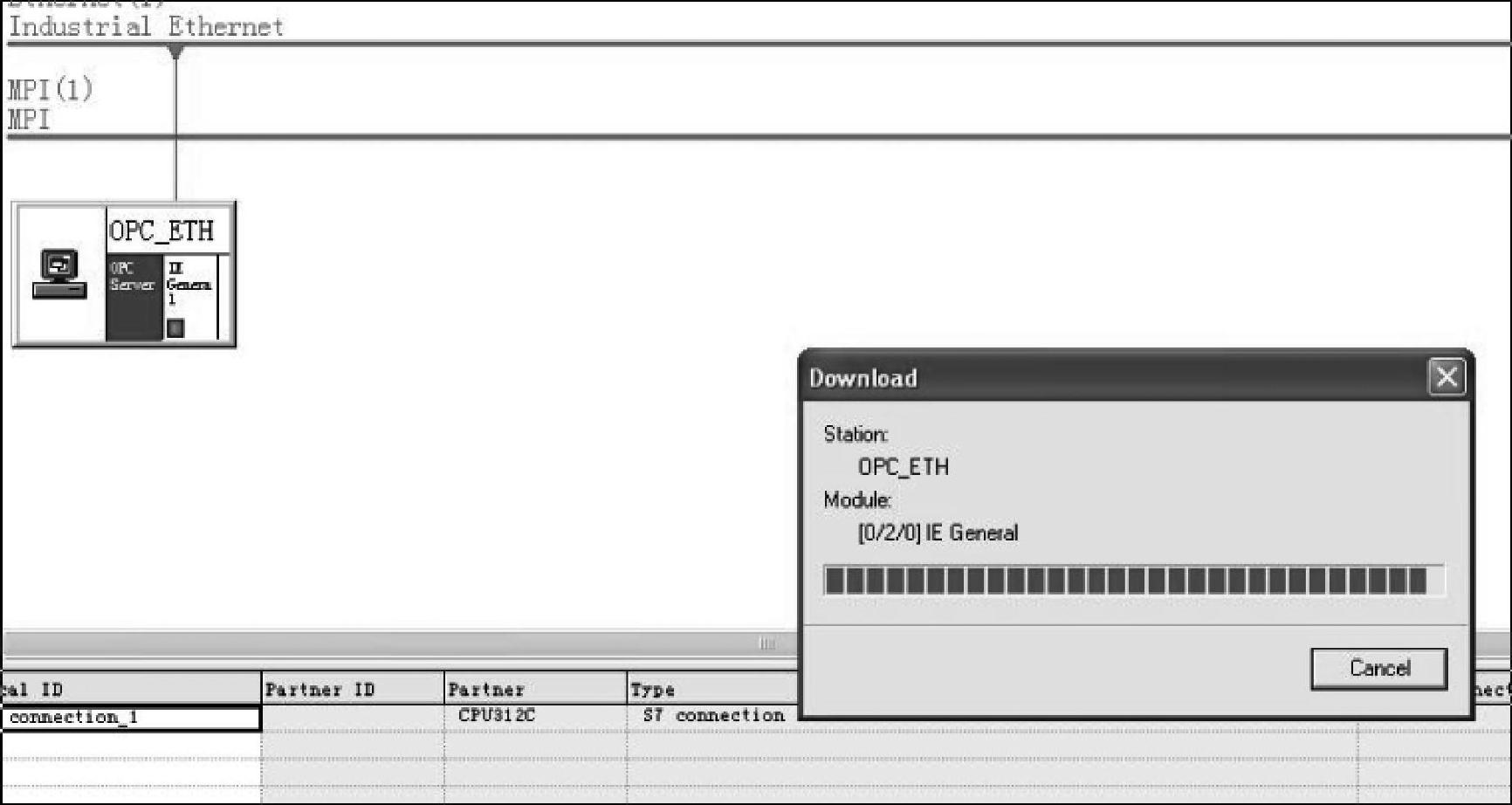
图3-92 下载网络组态
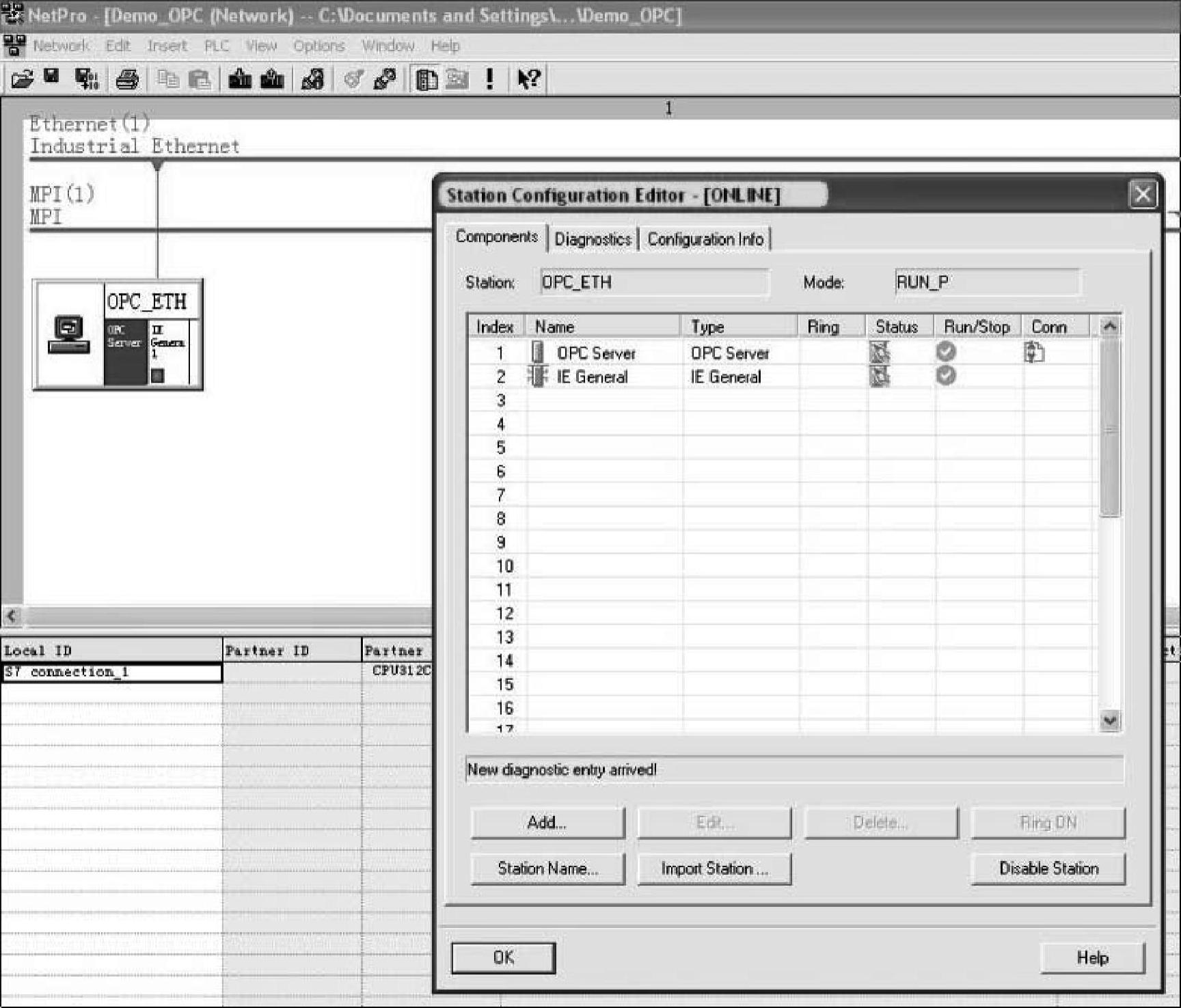
图3-93 查看“Station Configuration”是否正常
第32步,打开“OPC Scout”,如图3-94所示。
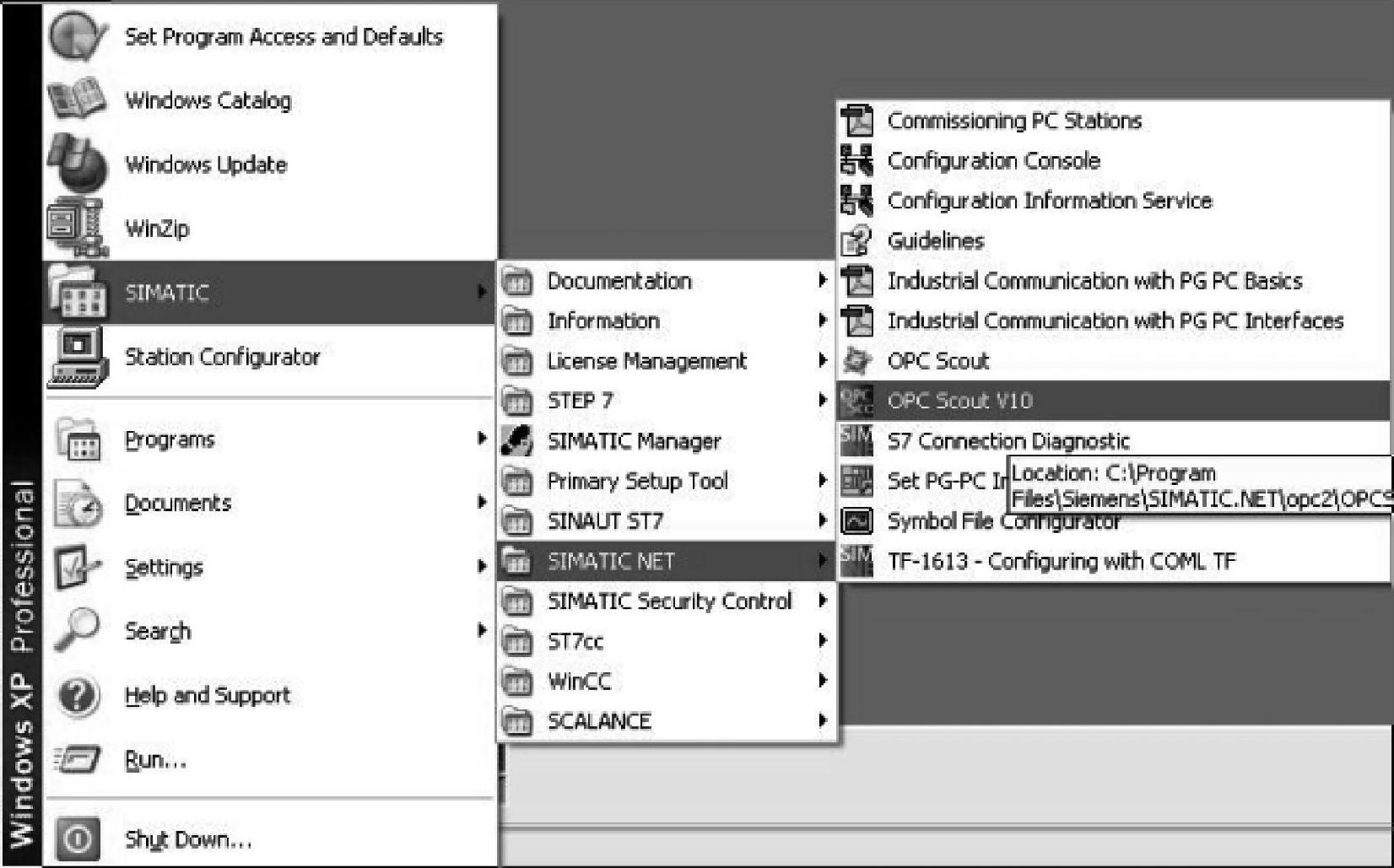
图3-94 打开“OPC Scout V10”
第33步,添加一个新的组,如图3-95所示。
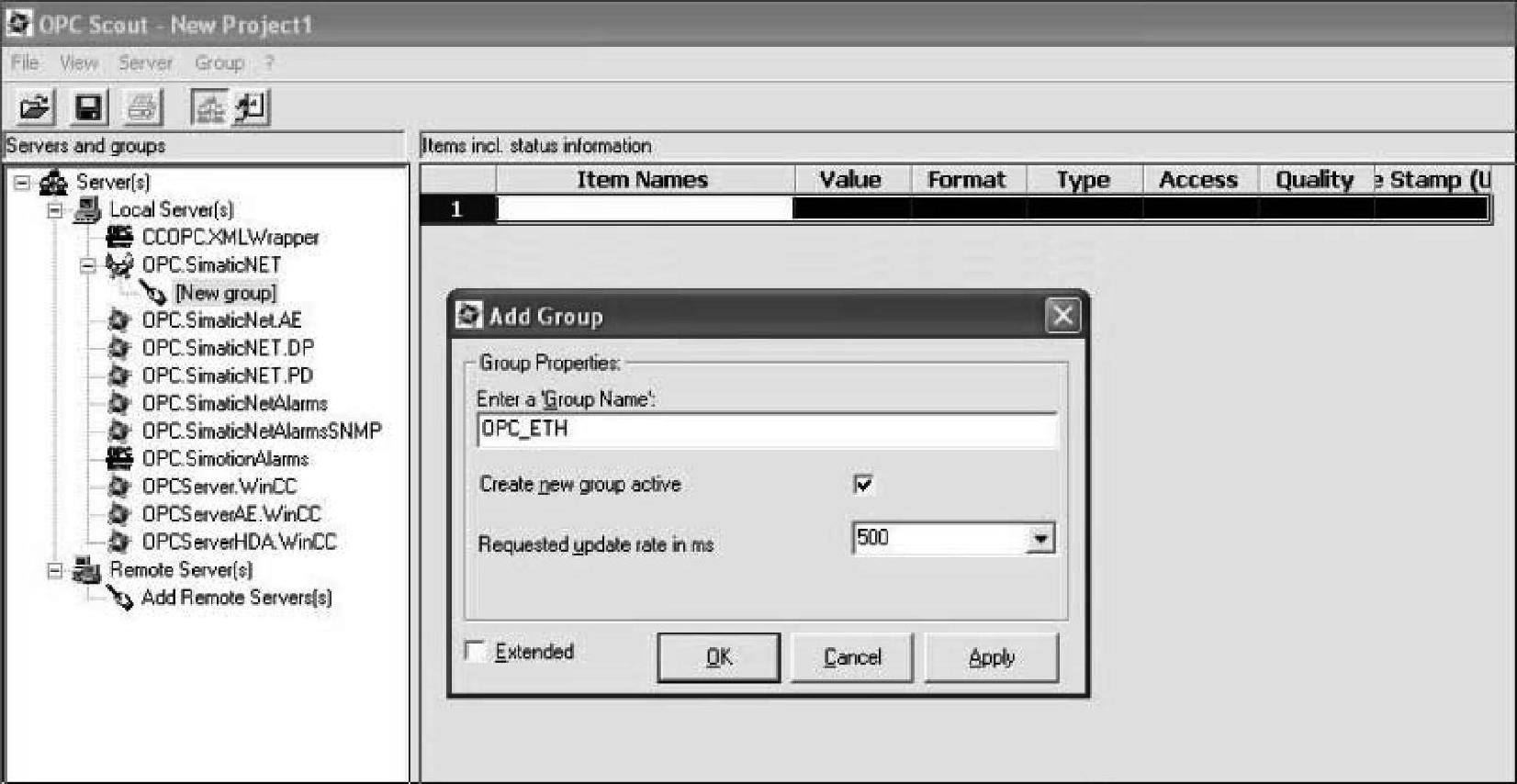
图3-95 添加一个新的组
第34步,选择S7下的“S7_Connection_1”,如图3-96所示。
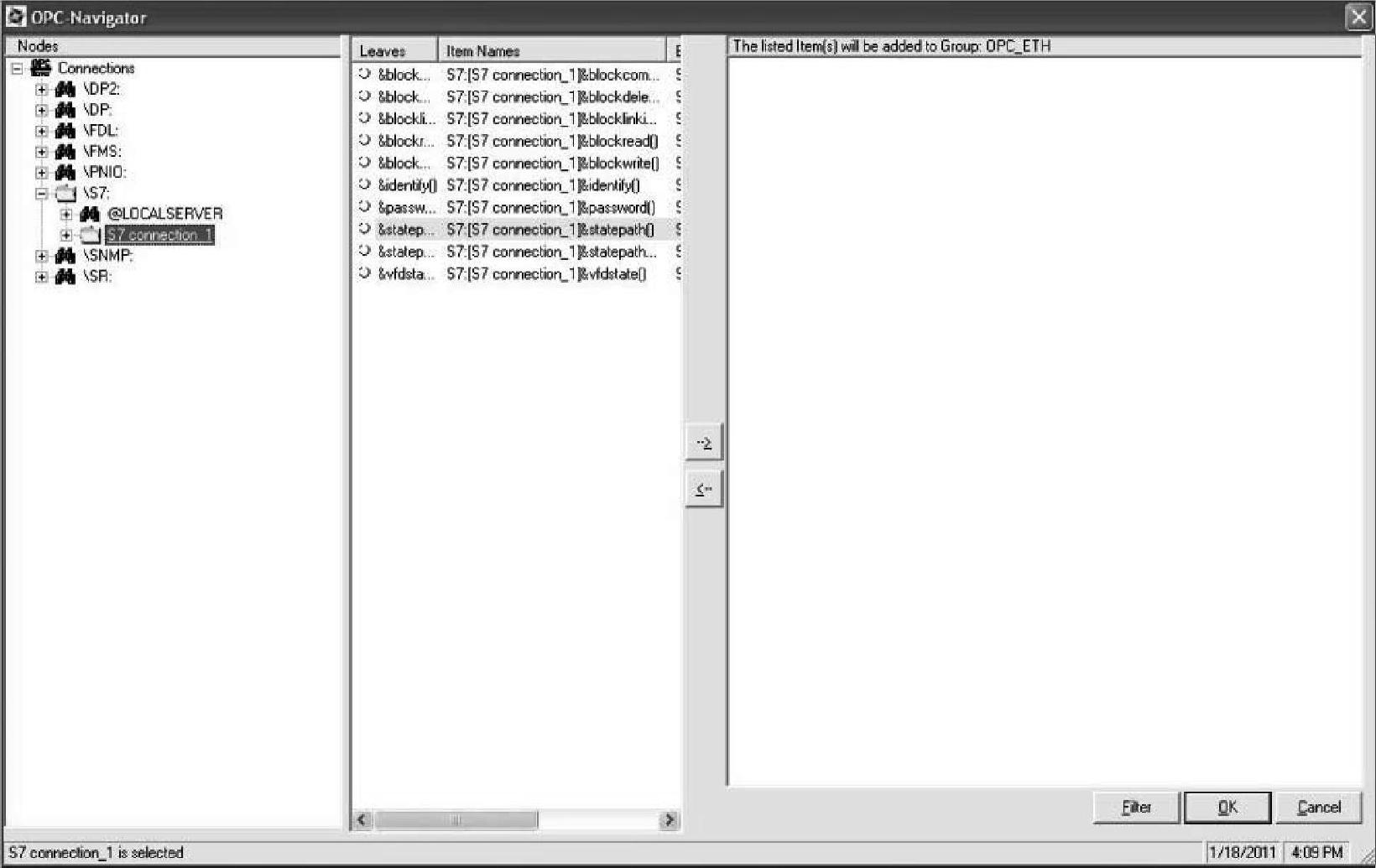
图3-96 选择S7下的“S7_Connection_1”
第35步,添加“DB”块,如图3-97所示。
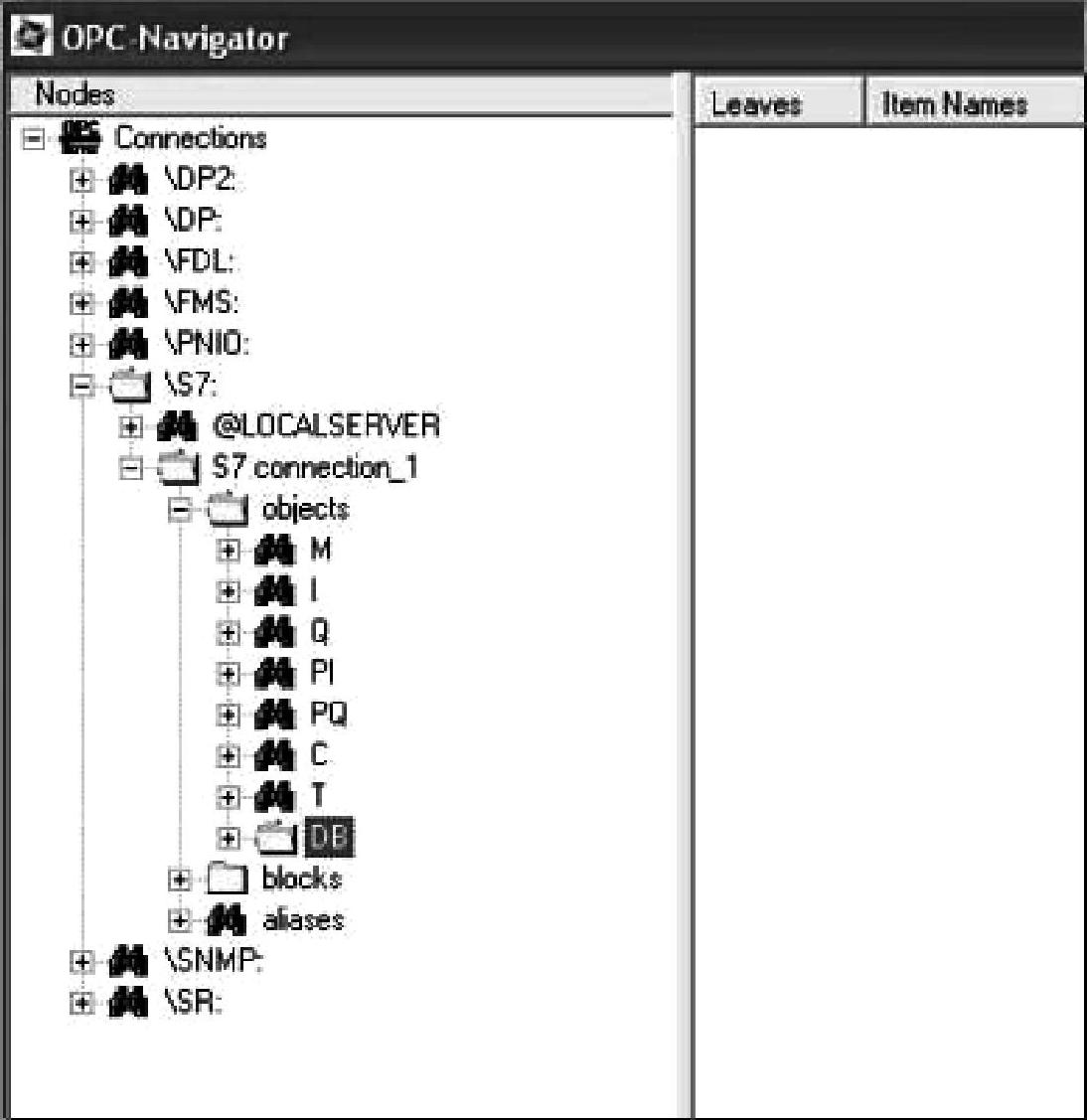
图3-97 添加“DB”块
第36步,添加“DB1,W0”,如图3-98所示。
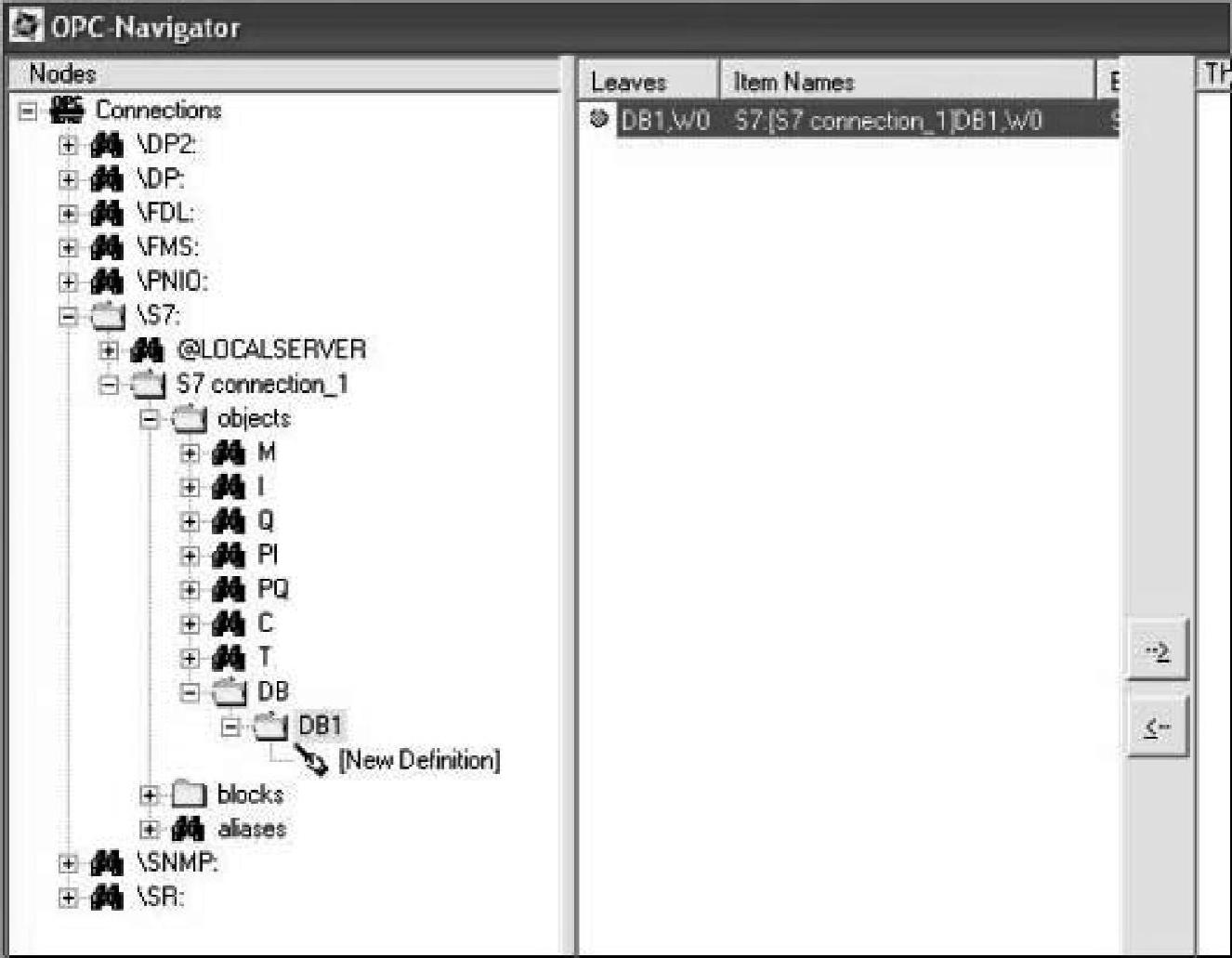
图3-98 添加“DB1,W0”
第37步,添加“DB1,W2”,如图3-99所示。
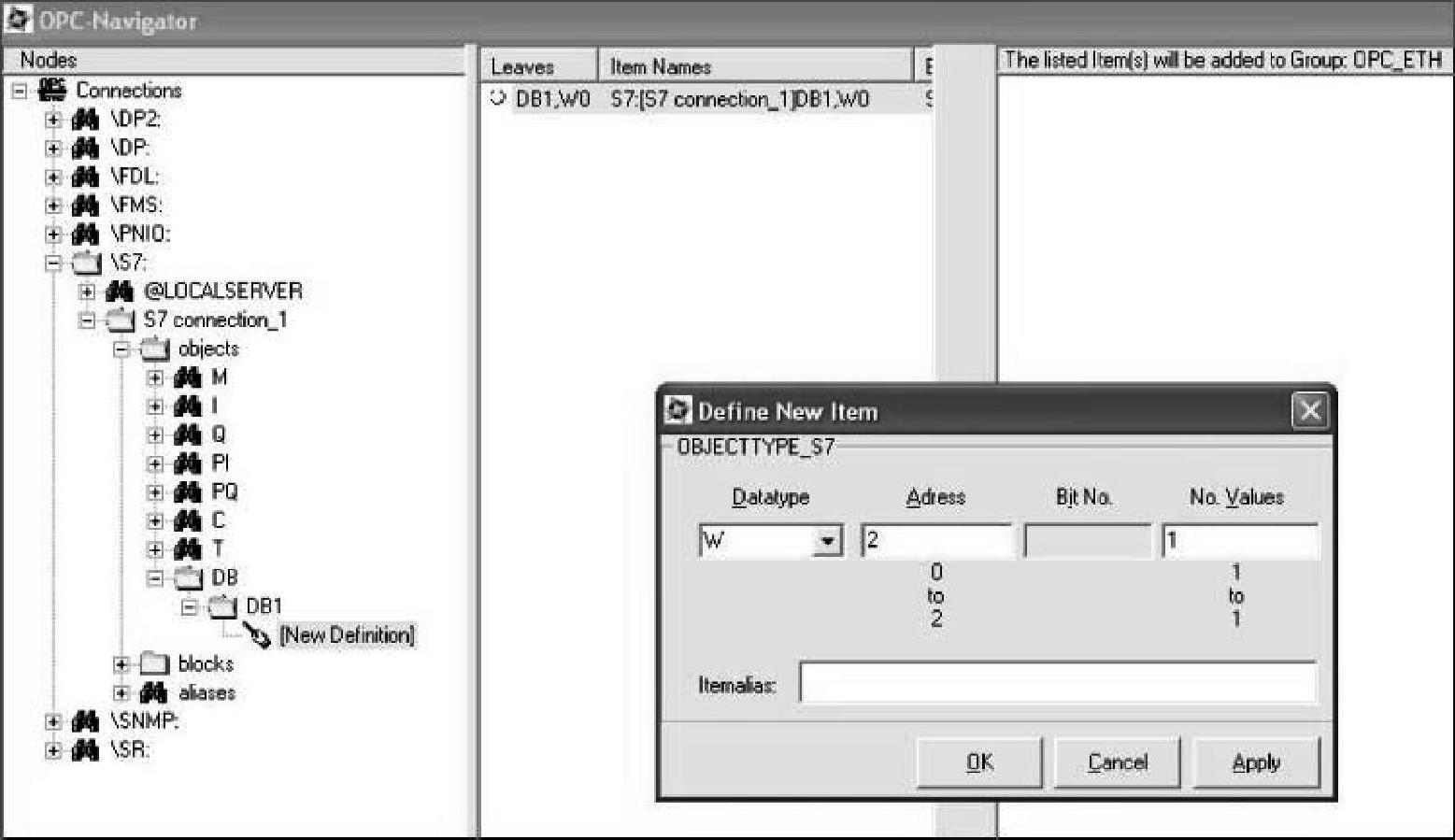
图3-99 添加“DB1,W2”
第38步,把这两项选中到右侧,如图3-100所示。
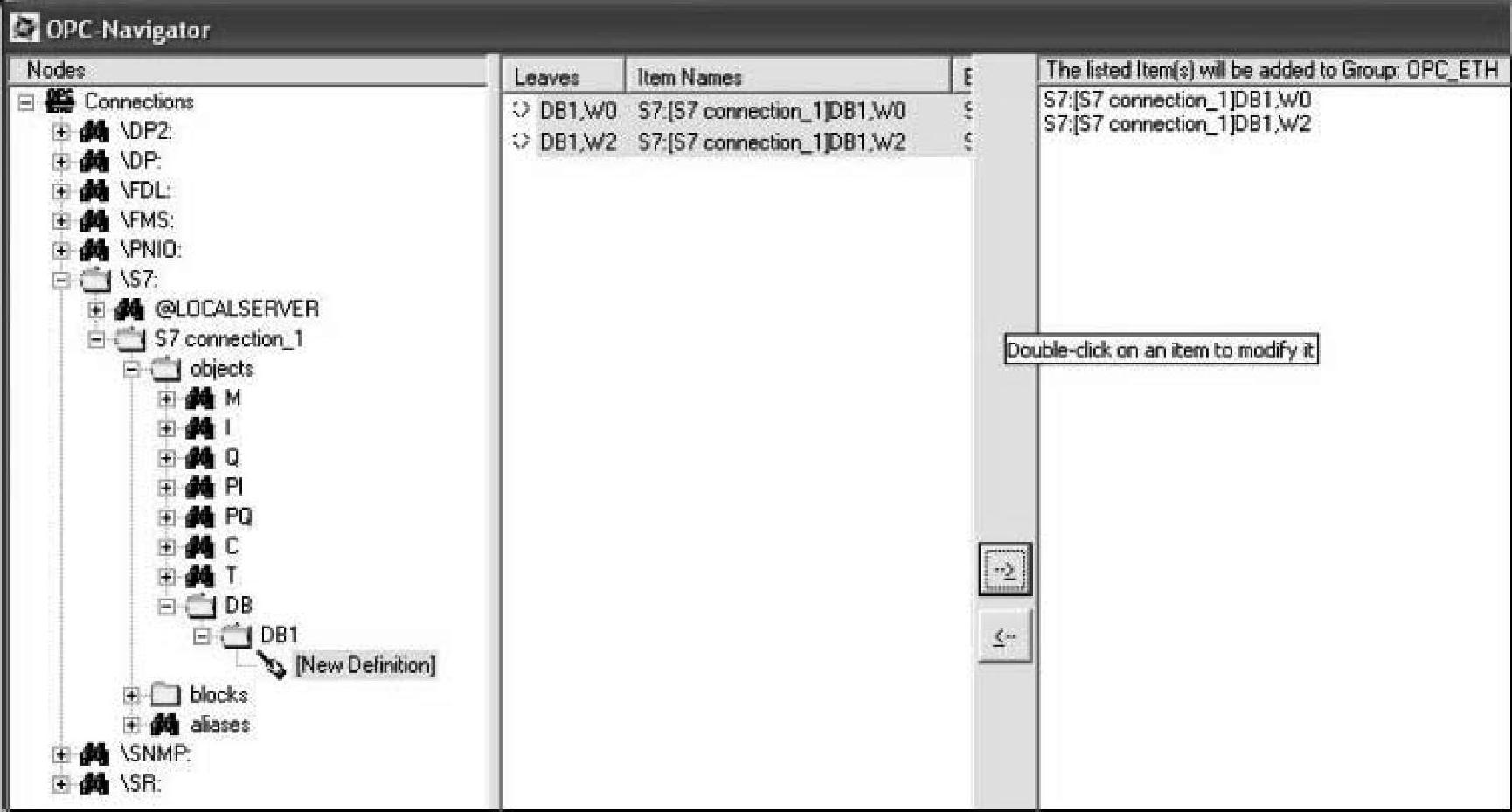
图3-100 选中到右侧
第39步,打开step7的在线变量监视表,看到通过OPC读到的数据和在线变量监视表的数据一致,如图3-101所示。
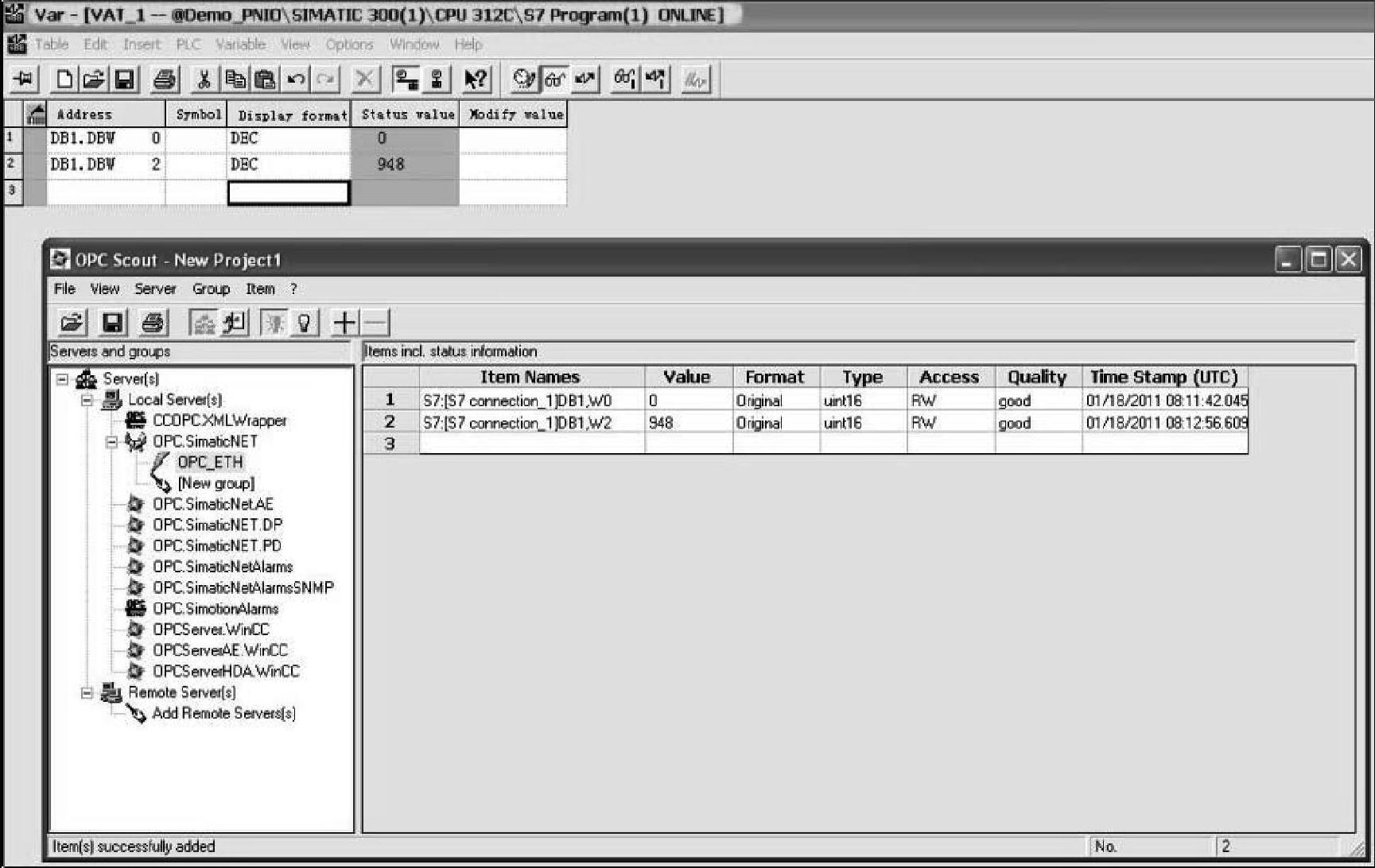
图3-101 通过OPC读到的数据正确
